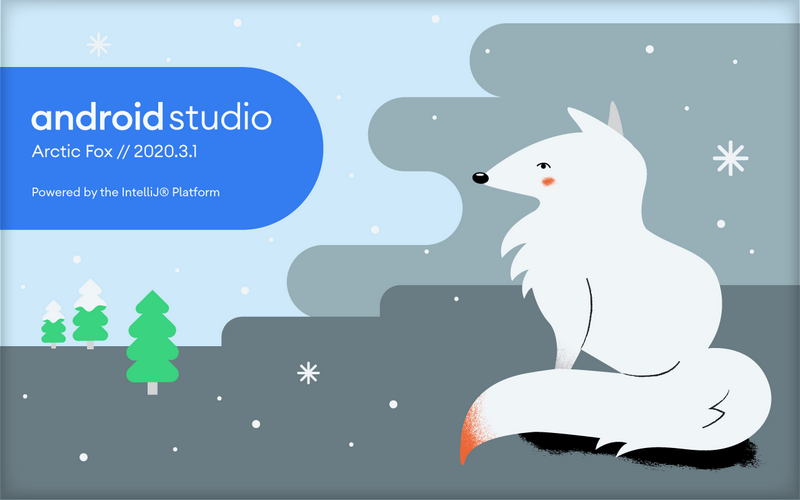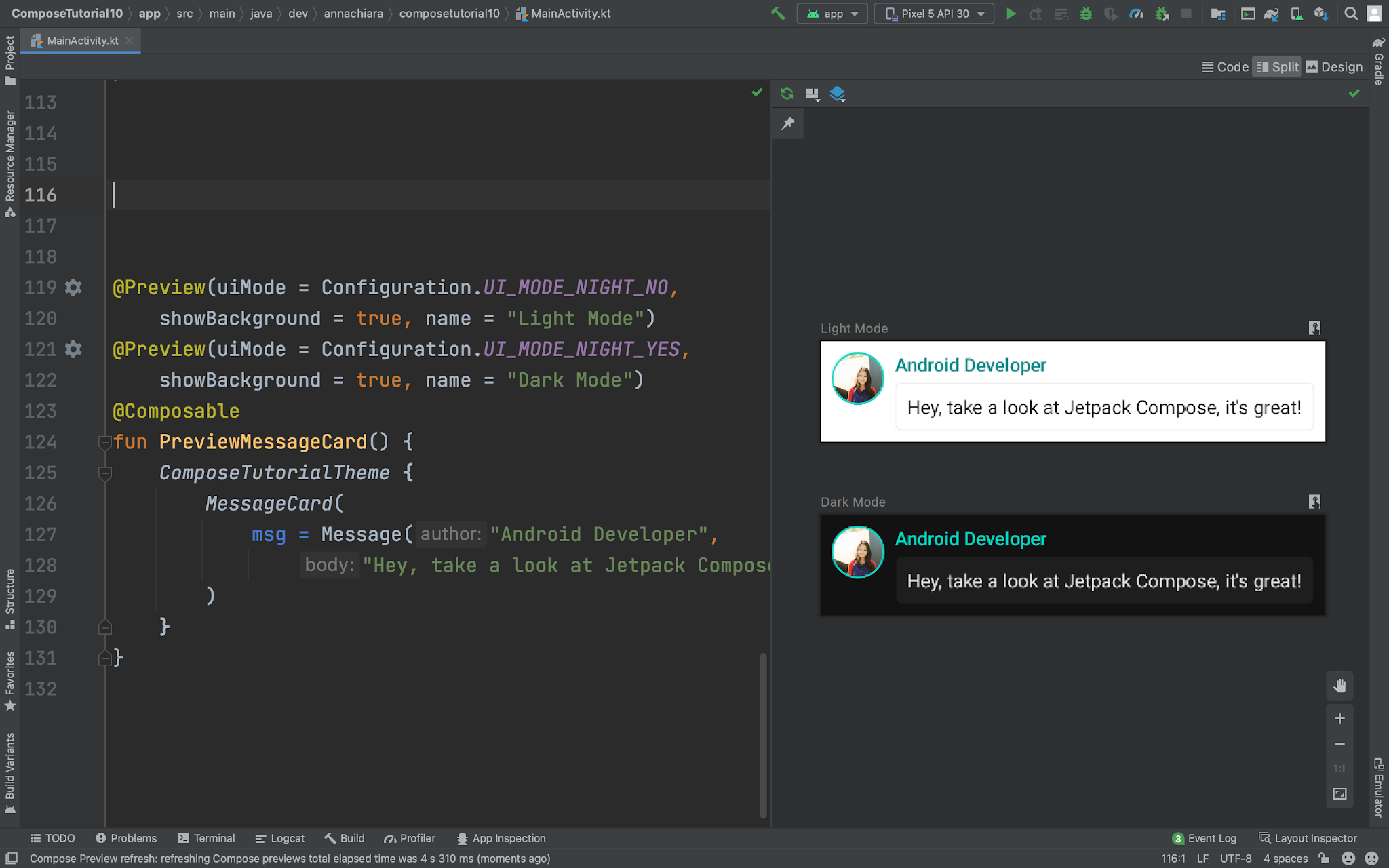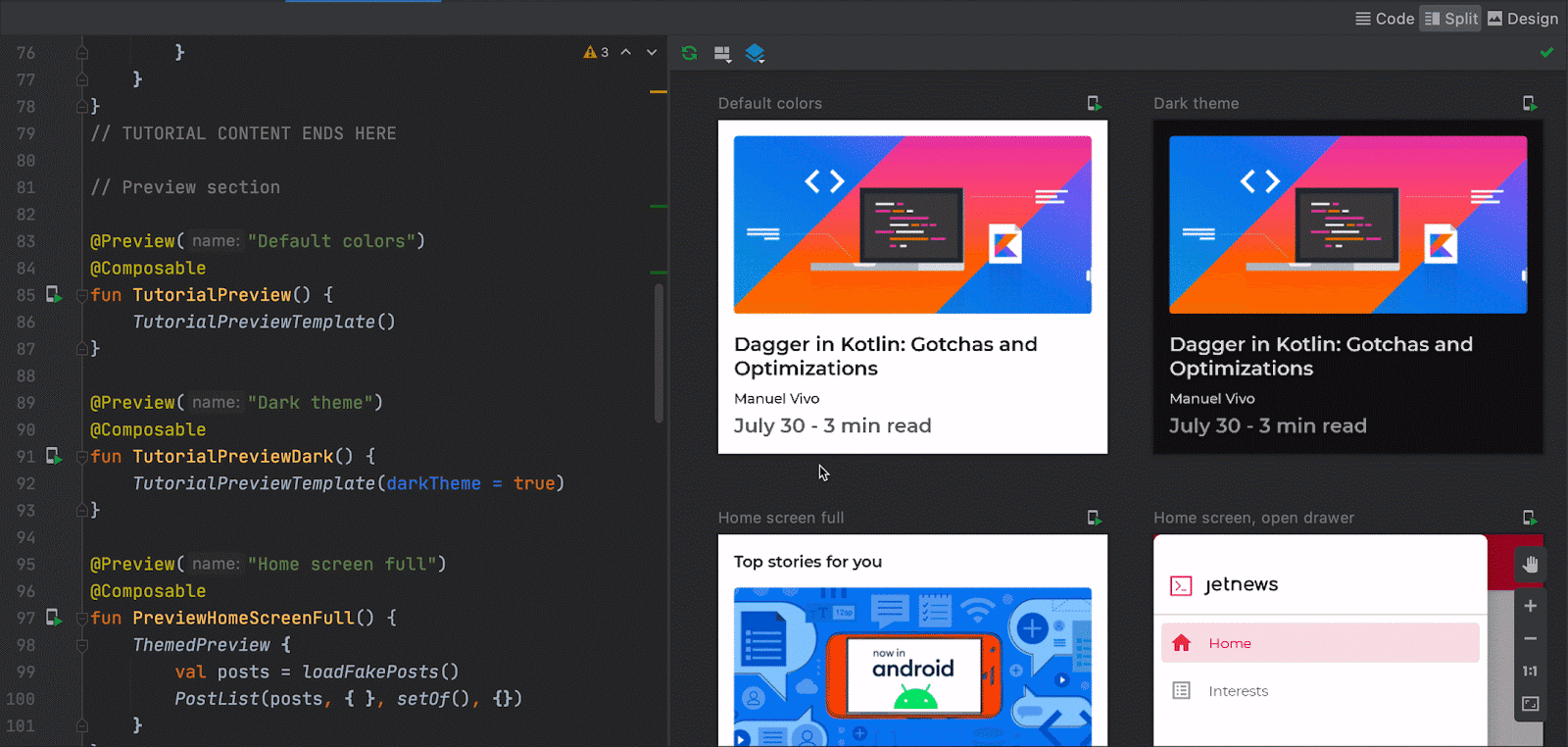Радиоуправляемый квадрокоптер HC-Toys МХ3700 с видеокамерой — HC-MX3700ID: 316867
ID: 316867Артикул: HC-MX3700
Старая цена: 3990 руб.
Артикул: HC-MX3700
Курьерская доставка:
Загружаю…
Квадрокоптер радиоуправляемый MX Arctic Fox. Диаметр модели составляет 25 см.
Делает флипы Кнопка переворота на 360 градусов для удивительных и зрелищных переворотов. Светодиодные эффекты
На борту Видеокамера 480P
Простая и удобная зарядка через USB кабель
Время полета: от 6 до 8 минут. Дальность управления: 50 метров.
Для пульта управления необходимо 4 батарейки AA (в комплект не входят)
Характеристики:
- Видеокамера Есть
- Наличие GPS Нет
- Автопилот Нет
- Назначение Для начинающих
- Тип мотора Коллекторный
- Размер Мини и микро
- Регистрация Не нужна
- Время полёта 7мин
- Дальность действия аппаратуры 50
Необходимо докупить:
- 4 батарейки AA
- ХарактеристикиХар-ки
- Доставка
- Оплата
- Отзывы (0)
- Вопросы (0)
| Подвес: | Нет |
| Бренд: | HC-Toys |
| Категория: | Квадрокоптеры |
| Наличие камеры: | Есть |
| Тип комплекта: | RTF |
| Страна производитель: | Китай |
| Цвет: | Белый |
| Тип двигателя: | Коллекторный |
| Складной: | Нет |
| Вес до 250 гр: | Да |
| 3D пилотирование : | Нет |
| Follow Me (Следуй за мной): | Нет |
| Headless Mode: | Нет |
| GPS: | Нет |
| Waypoint (Облет заданных точек): | Нет |
| FPV (Онлайн трансляция): | Нет |
| Point of Interest (Точка интереса): | Нет |
| Возврат домой: | Нет |
| Удержание высоты: | Нет |
| Автоматический взлет и посадка: | Нет |
Магазин RC-TODAY.RU осуществляет доставку заказов как собственной курьерской службой, так и различными транспортными компаниями.
Доставка по Москве
Самовывоз из магазина RC-TODAY.RU —БЕСПЛАТНО
Мы находимся:г. Москва, 6-й монетчиковский пер., д. 8с1 (3 минуты пешком от метро Павелецкая)
Время работы: Ежедневно с 09:00 до 21:00
Сделайте заказ любым удобным для Вас способом, наш менеджер свяжется с Вами для согласования даты и времени Вашего приезда.
Как только заказ будет скомплектован, мы Вам позвоним и отправим смс-уведомление.
В пределах МКАД, при заказе от 7000 рублей —Бесплатно, при оплате на сайте
В пределах МКАД, при заказе до 7000 рублей —300 руб.
Если вы находитесь за МКАД, то цена доставки зависит от адреса и рассчитывается в корзине.
Срок доставки — 1-2 дня. В рабочие дни минимальный интервал доставки — 3 часа, в выходные и праздничные дни — 8 часов.
Если Вы находитесь за МКАД, то срок доставки — 1-2 дня, а минимальный интервал доставки — 8 часов.
Просим учесть, что крупногабаритные товары мы доставляем только до подъезда. Подъём до квартиры осуществляется за отдельную плату.
Доставка по России
СДЭК
cdek.ru
Оплата заказа возможна наложенным платежом. Срок доставки 2-14 рабочих дней, в зависимости от удалённости города.
EMS-Почта России
pochta.ru/emspost
Оплата заказа возможна наложенным платежом. Срок доставки 5-14 рабочих дней, в зависимости от удалённости города.
Почта России
pochta.ru
Отправка заказа только по полной предоплате. Срок доставки 1-10 рабочих дней, в зависимости от удалённости города.
Деловые линии, Байкал сервис, ПЭК и любые другие ТК
Если Вы знаете транспортную компанию в своём городе, которая устраивает Вас больше, чем предложенные нами, просто сообщите нам об этом, и мы отправим Ваш заказ через неё. Если указанная Вами транспортная компания не предоставляет возможности оплаты заказа при получении, необходимо сделать предоплату за заказ в полном объёме. Доставка, как правило, оплачивается при получении заказа. Сроки доставки зависят от ТК и удалённости региона. При этом забор транспортной компанией с нашего склада оплачивается клиентом вне зависимости от стоимости заказа.
Стоимость доставки зависит от веса и цены товара и рассчитывается оператором при подтверждении заказа.
Самовывоз из пунктов выдачи
Практически в каждом городе у нас есть пункт выдачи заказов от наших партнёров. Уточнить адреса и контакты пункта выдачи Вы можете любым удобным для Вас способом: по телефону, в онлайн чате, а также при оформлении заказа в корзине.
Оплата наличными
Оплата производится наличными средствами курьеру при получении заказа. Если для Вас это самый удобный вариант оплаты, просто выберите «Оплата при доставке» при оформлении заказа или, если Вы оформляете заказ по телефону, сообщите об этом менеджеру. Эта опция доступна не только для жителей Москвы и Санкт-Петербурга, но и для жителей остальных регионов России. Оплачивайте свои заказы по факту получения. Ваш комфорт – наш приоритет.
Оплата через сайт
Вы можете оплатить свой заказ непосредственно при оформлении заказа. Для этого нужно выбрать способ оплаты «Картами Visa, MasterСard» или «WebMoney, Яндекс.Деньги, QIWI». После этого Вы автоматически перейдете на сайт платежной системы и сможете произвести оплату любым удобным для Вас способом. Если вы оформляете заказ по телефону, попросите менеджера отправить Вам ссылку на оплату заказа онлайн на Вашу электронную почту. Перейдя по этой ссылке, Вы попадете на сайт платежной системы, где сможете оплатить заказ.
Оплата банковским переводом
При оформлении заказа выбираете тип оплаты «Банковский перевод». В форме заказа необходимо заполнить электронную почту – на нее мы отправим Вам ссылку на счет с нашими реквизитами. Если вы оформляете заказ по телефону, попросите менеджера прислать Вам счет на оплату. Оплатить счет Вы можете в любом банке. Пожалуйста, указывайте в комментарии к платежу номер Вашего заказа!
Покупка в кредит
На нашем сайте есть возможность покупки в кредит! Теперь это совсем не сложно — всего 5 шагов и в течение 2-х минут Вам сообщат решение по онлайн кредиту. Или закажите заказ звонка и вам во всем поможет менеджер банка! Кредит от 5000 до 300 000 тысяч рублей. Процентная ставка от 19 до 26%. Все условия кредитования вы можете узнать во вкладке КупитьВкредит.
Хит продаж

Батарейки типа АА Energizer Plus повышенной емкости

Содержание
- Как подключить квадрокоптер к телефону. Инструкция для новичка.
- Как организовать связь по каналу wi-fi и как подключить камеру квадрокоптера к телефону
- Прямая трансляция видео с БПЛА
- Как подключить телефон к камере квадрокоптера Syma X5SW
- Плюсы и минусы подключения через канал Wi-Fi
- mykvadrocopter.ru
- 9 (Комментарии) “ Как подключить квадрокоптер к телефону. Инструкция для новичка. ”
- Настройка и калибровка квадрокоптера: подробная инструкция
- Принцип работы квадрокоптера
- Назначение настройки при полете
- Типы калибровки
- Подготовка устройства к полету
- Триммер
- Определение проблем
- Видео
Как подключить квадрокоптер к телефону. Инструкция для новичка.
Если у вас после прочтения остались вопросы, пишите в группу в ВКОНТАКТЕ
Как подключить квадрокоптер к телефону, к нам очень часто обращаются пользователи с этим вопросом. Актуальность этой задачи подтверждается тем, что хотя большинство современных дронов комплектуется RC контроллерами, но есть целый ряд моделей, связь с которыми поддерживается через смартфон и специальные приложения к нему.
Чаще всего для работы с БПЛА подобного типа применяется канал wi-fi. Этот способ управления широко используются при полетах на небольшие расстояния, создавая новые возможности и идеи для моделей потребительского класса. Отметим, что мобильные устройства применяются не только для управления летательным аппаратом, но и для его настройки, активации различных режимов полета, работы с подвесом и видеокамерой.
Как организовать связь по каналу wi-fi и как подключить камеру квадрокоптера к телефону
Подключить квадрокоптер к телефону через wi-fi точку довольно просто. Методика включает всего из нескольких шагов:
- Скачайте из магазина приложений (App Store для iPhone или Google Play для Android) в память своего телефона (планшета) мобильное приложение, ориентированное на работу с вашим летательным аппаратом. QR-код для скачивания чаще всего приводится в инструкции по эксплуатации, но может быть нанесен на упаковку дрона;
- Активизируйте на смартфоне канал wi-fi;
- Включите квадрокоптер;
- Обычным образом подключитесь к раздаваемому летательным аппаратом каналу wi-fi. Ввод пароля для выполнения этой операции обычно не нужен;
- Запустите загруженное ранее приложение. На экране появятся виртуальные стики, кнопки и служебные мнемограммы. Если летательный аппарат оборудован полетной камерой, то фоном для всей этой информации будет поступающее с нее изображение;
- Теперь можно запускать двигатели и отправляться в полет, при условии если вы умеете им управлять.
Прямая трансляция видео с БПЛА
Большинство дронов с камерой обладают способностью к передаче потокового видео. Этот механизм универсален и хорошо подходит для трансляции спортивных состязаний, обеспечения общественной безопасности, мониторинга скоплений людей в реальном масштабе времени и других задач.
Бюджетные беспилотники с камерой обеспечивают передачу видео по каналу wi-fi. Приемником служит мобильное устройство (планшет или смартфон). Это удобно тем, что один из этих гаджетов у оператора обычно уже есть. Таким образом, организация связи с квадрокоптером по wi-fi дает потребителю существенную экономию средств при приемлемом качестве воспроизведения.
На больших дальностях полета такой способ передачи может вносить временную задержку в 2-3 секунды. Впрочем, обычно дроны с wi-fi управлением не способны улетать от пилота на значительное расстояние.
Как подключить телефон к камере квадрокоптера Syma X5SW
В качестве примера рассмотрим методику подключения смартфона к видеоаппаратуре коптера Syma X5SW . Камера этой машины способна снимать видео в формате 640×480 pix при 30 fps. Фотографии имеют то же разрешение. Связь с установленным на кронштейне ПДУ смартфоном поддерживается через антенну встроенного в видеоаппаратуру wi-fi передатчика.
Дрон может улетать от пульта управления на 120 м, но трансляция видео прерывается уже на дальностях в 30-40 м. Производитель утверждает, что передача видео выполняется в реальном масштабе времени. Опыт показывает, что это утверждение ошибочно. В видеоканале присутствуют явные временные задержки.
Теперь рассмотрим собственно процедуру привязки

Если установка программы произошла, оператор может включить дрон и заняться его привязкой. На создание собственной точки доступа полетной камере понадобится до 30 секунд, после чего оператор может начинать процедуру подключения к телефону. Он выбирает в своем смартфоне меню настроек, находит в нем раздел wi-fi и самостоятельно подключается к сети, которая значится в открывшемся на экране списке под именем FPV wi-fi.
Если появилось сообщение об успешном завершении операции, пилот выходит из меню настроек, находит в общем списке программ приложение SYMA FPV и открывает его. Появляется заставка, на которой нужно нажать кнопку START. Реакцией на эти действия станет появление на экране живого изображения, поступающего по каналу wi-fi от бортовой камеры дрона.
На этом фоне размещаются пять иконок, благодаря которым оператор получает право записывать фото и видео, просматривать полученные результаты в памяти телефона, контролировать уровень сигнала wi-fi и входить из приложения. В левом нижнем углу экрана располагается индикатор, фиксирующий продолжительность видеозаписи.
Советуем почитать рубрику «Интересно» . Множество советов по эксплуатации дронов.
Плюсы и минусы подключения через канал Wi-Fi
Достоинства:
- Экран смартфона служит для передачи видео в реальном масштабе времени;
- Весь полетный функционал дрона контролируется простыми прикосновениями к экрану;
- Для управления полетом допускается использовать встроенный гироскоп;
- Смартфон создает привычную платформу для большинства молодых пользователей.
Недостатки:
- Слабая дальность управления;
- Приложения для смартфона необходимо регулярно обновлять.
Будем благодарны вам, если поделитесь с друзьями:
Вас приветствует команда mykvadrocopter.ru! Наше хобби — дроны. Здесь мы описываем их модели, характеристики, делимся новостями и выкладываем инструкции по применению. Вступайте в наше сообщество любителей дронов в Контакте.
Опубликовано 2 Сен 2018 18:43 © Всё о квадрокоптерах
mykvadrocopter.ru
Вас приветствует команда mykvadrocopter.ru! Наше хобби — дроны. Здесь мы описываем их модели, характеристики, делимся новостями и выкладываем инструкции по применению. Вступайте в наше сообщество любителей дронов в Контакте.
9 (Комментарии) “ Как подключить квадрокоптер к телефону. Инструкция для новичка. ”
Как подключить ех2mini к смартфону. Спасибо
А что делать если не создает квадрокоптер wifi
Коптер создает вф, не все телефоны его ловят. Пришел в магаз с дроном нашел тел который видит вф дрона, пришлось взять.
Почему телефон может ловить сеть коптера, но картинка не идёт? На экране приложения «нет сети» и красным горит значок вифи. Хотя сеть в телефоне появляется, подключение происходит! Лампочки на камере горят зелёным.. в чем может быть дело?
Привет! Приложение C-fly версия V1.3.11 не работает с дроном Eochine EX4. Судя по отзывам на Google Play Market не у меня одного эта проблема. Приложение не соединяется корректно с дроном, а когда и соединяется, то через короткое время отключается. Смартфон Huawei P20 на Android 10 поддерживающий Wi-Fi 5g. И что делать.
Что делать квадрокоптер SJ-S70W не видет Wi-Fi не получается соединиться подскажите
Добрый день.
Скажите пожалуйста если телефон не поддерживает 5G его реально подключить к квадрикам Zino2 и FIMI x8 . Выбираю сейчас между двумя этими моделями.
Заранее благодарен за обратную связь.
Що робити, я неможу підключити дронLH- X25 до телефона, телефон бачить WIFI, але не може підключити, що робити?
У меня дрон jjrc x13 как подключить к Redmi 8 Андроид12 не видит WIFI
Источник
Настройка и калибровка квадрокоптера: подробная инструкция
Большинство моделей беспилотников попадают на прилавки магазинов откалиброванными со специальной маркировкой на упаковке. Но настройка квадракоптера все же требуется, так как калибровка производителей может «слететь» в результате небрежной транспортировки. Рассмотрим подробнее как самостоятельно настроить квадрокоптер и для чего нужно триммирование.
Принцип работы квадрокоптера
Работа квадрокоптера основана на принципах механики. Полет регулируется ускорением или замедлением пропеллеров. Квадрокоптер не может самостоятельно сохранять устойчивое положение во время полета. Для этого конструкция оснащена бортовым компьютером. На основании показаний гироскопов и акселерометров, контролер позволяет беспилотнику находиться в воздухе в определенном положении.
Назначение настройки при полете
Для чего нужна настройка квадрокоптера? Без нее дрон будет кренить на один борт и не сможет лететь в пункт назначения, определенный владельцем. Управлять полетом в таких условиях невозможно и есть риск привести беспилотник в негодность раньше времени. Те, кто не умеют обращаться с устройствами, списывают проблемы с полетом на заводской брак, низкое качество товара и на другие причины. На самом деле требуется установка настроек.
Как определить, нужно ли откалибровать квадрокоптер? Достаточно провести короткий полет, и просмотреть, как беспилотник ведет себя в пространстве. Для этого устройство поднимается в воздух хотя бы на полметра. Если траектория полета хаотичная – ему требуется калибровка. Слишком низкая высота мешает настраивать машину. Квадрокоптер держится в воздухе благодаря воздушной подушке, которую создают винты.
Типы калибровки
Есть несколько видов триммирования:
- Механическое — при незначительном отклонении необходимо подкрутить регулятор тяги;
- Автоматическое –если нужно сместить триммер на 5 позиций и больше. Устройство настраивается с пульта дистанционного управления.
Механическая калибровка квадрокоптера требует всего нескольких минут, а вот автоматическую выполнять сложнее и дольше. Выполняется работа с переключателями. Один раз откалибровать устройство иногда мало и требуется калибровка до тех пор, пока беспилотник не встанет в нужное положение. При наклоне влево треммирование выполняется в правую сторону для равновесия.
Подготовка устройства к полету
Перед тем, как запустить дрон, нужно выполнить несколько простых шагов:
- Вставить аккумулятор внутрь устройства без включения. (не относится к моделям, со встроенной батареей);
- Чтобы настройка прошла быстрее, требуется поставить дрон на ровное место (к примеру на стол);
- Далее нужно взять квадрокоптер в руки и включить его, а затем поставить на поверхность;
- В новых моделях синхронизация гироскопов занимает примерно 10-20 секунд.
Триммер
Джостики для квадрокоптера обычно имеют стандартные кнопки и функции:
- На джостике есть правый и левый стики. В правом – вертикальное перемещение дрона и наклон вперед, а в левом – горизонтальное передвижение;
- Верхняя левая кнопка отвечает за переключение скорости;
- Верхняя правая кнопка – поворот устройства на 360 градусов;
- Слева по направлению от правого стика – переключатель движения «вперед-назад»;
- Переключатель режимов находится под правым стиком.
- Кнопка включения и выключения квадрокоптера располагается в центре джостика.
- Под кнопкой включения – дислпей, отвечающий за расходы. Высокие расходы для быстрых полетов, низкие- для малой высоты.
Определение проблем
Как выполнять триммирование исходя из положения дрона в пространстве? Есть несколько основных проблем во время полетов:
- Если наблюдается крен в правую или левую сторону, то проблема в правом рычаге и требуется регулировка по крену.
- Если устройство без команды пользователя наклонилось вперед, а потом назад и в обратном порядке, выполняется регулировка по тангажу левым стиком.
- Если в движении есть и крен и наклон, настраивать нужно оба стика.
Триммирование позволяет настроить полет, чтобы избежать столкновений с домами и деревьями. Это не только продлит срок службы квадрокоптера, но и обезопасит окружающих людей. Вся информация о том, как откалибровать конкретный беспилотник указана в инструкции по эксплуатации. Также в ней есть сведения о том, требуется ли калибровка для дрона. Но, в некоторых моделях, особенно тех, что относятся к категории бюджетных, инструкция отсутствует.
Рекомендуем проводить калибровку, так как она поможет по крайней мере, познакомиться с джостиком и привыкнуть к стикам. Лайфхак от любителей квадрокоптеров: рекомендуется сразу переходить на высокие расходы, не засиживаясь на низких, чтобы привыкнуть к чувствительности стика.
Видео
Как управлять квадрокоптером – пошаговая инструкция для новичков
Как настроить NFC на телефоне: подробная пошаговая инструкция
Квадрокоптер Syma X8W: обзор дрона с WiFi камерой
Обзор квадрокоптера XIRO XPLORER V
Обзор квадрокоптера Syma X8SW – функции дрона, преимущества и недостатки
Источник
Артикул: HC-MX3700
ID: 52321
Внимание!
Внешний вид товара, комплектация и характеристики могут изменяться производителем
без предварительных уведомлений. Данный интернет-сайт носит исключительно информационный характер и ни при каких условиях не является публичной офертой, определяемой положениями
Статьи 437 (2) Гражданского кодекса Российской Федерации.
В наличии
Остались вопросы?
Эксперт компании Хобби Центр
проконсультирует Вас по любому вопросу.
+7 495 411-90-19
Ежедневно с 09:00 до 18:00
- Описание
- Характеристики
Квадрокоптер радиоуправляемый MX Arctic Fox. Диаметр модели составляет 25 см.
Делает флипы Кнопка переворота на 360 градусов для удивительных и зрелищных переворотов. Светодиодные эффекты
На борту Видеокамера 480P
Простая и удобная зарядка через USB кабель
Время полета: от 6 до 8 минут. Дальность управления: 50 метров.
Для пульта управления необходимо 4 батарейки AA (в комплект не входят)
Назначение
Для начинающих
Дальность действия аппаратуры
50
Содержание
- Как подключить квадрокоптер к телефону. Инструкция для новичка.
- Как организовать связь по каналу wi-fi и как подключить камеру квадрокоптера к телефону
- Прямая трансляция видео с БПЛА
- Как подключить телефон к камере квадрокоптера Syma X5SW
- Плюсы и минусы подключения через канал Wi-Fi
- mykvadrocopter.ru
- 9 (Комментарии) “ Как подключить квадрокоптер к телефону. Инструкция для новичка. ”
- Настройка и калибровка квадрокоптера: подробная инструкция
- Принцип работы квадрокоптера
- Назначение настройки при полете
- Типы калибровки
- Подготовка устройства к полету
- Триммер
- Определение проблем
- Видео
Как подключить квадрокоптер к телефону. Инструкция для новичка.
Если у вас после прочтения остались вопросы, пишите в группу в ВКОНТАКТЕ
Как подключить квадрокоптер к телефону, к нам очень часто обращаются пользователи с этим вопросом. Актуальность этой задачи подтверждается тем, что хотя большинство современных дронов комплектуется RC контроллерами, но есть целый ряд моделей, связь с которыми поддерживается через смартфон и специальные приложения к нему.
Чаще всего для работы с БПЛА подобного типа применяется канал wi-fi. Этот способ управления широко используются при полетах на небольшие расстояния, создавая новые возможности и идеи для моделей потребительского класса. Отметим, что мобильные устройства применяются не только для управления летательным аппаратом, но и для его настройки, активации различных режимов полета, работы с подвесом и видеокамерой.
Как организовать связь по каналу wi-fi и как подключить камеру квадрокоптера к телефону
Подключить квадрокоптер к телефону через wi-fi точку довольно просто. Методика включает всего из нескольких шагов:
- Скачайте из магазина приложений (App Store для iPhone или Google Play для Android) в память своего телефона (планшета) мобильное приложение, ориентированное на работу с вашим летательным аппаратом. QR-код для скачивания чаще всего приводится в инструкции по эксплуатации, но может быть нанесен на упаковку дрона;
- Активизируйте на смартфоне канал wi-fi;
- Включите квадрокоптер;
- Обычным образом подключитесь к раздаваемому летательным аппаратом каналу wi-fi. Ввод пароля для выполнения этой операции обычно не нужен;
- Запустите загруженное ранее приложение. На экране появятся виртуальные стики, кнопки и служебные мнемограммы. Если летательный аппарат оборудован полетной камерой, то фоном для всей этой информации будет поступающее с нее изображение;
- Теперь можно запускать двигатели и отправляться в полет, при условии если вы умеете им управлять.
Прямая трансляция видео с БПЛА
Большинство дронов с камерой обладают способностью к передаче потокового видео. Этот механизм универсален и хорошо подходит для трансляции спортивных состязаний, обеспечения общественной безопасности, мониторинга скоплений людей в реальном масштабе времени и других задач.
Бюджетные беспилотники с камерой обеспечивают передачу видео по каналу wi-fi. Приемником служит мобильное устройство (планшет или смартфон). Это удобно тем, что один из этих гаджетов у оператора обычно уже есть. Таким образом, организация связи с квадрокоптером по wi-fi дает потребителю существенную экономию средств при приемлемом качестве воспроизведения.
На больших дальностях полета такой способ передачи может вносить временную задержку в 2-3 секунды. Впрочем, обычно дроны с wi-fi управлением не способны улетать от пилота на значительное расстояние.
Как подключить телефон к камере квадрокоптера Syma X5SW
В качестве примера рассмотрим методику подключения смартфона к видеоаппаратуре коптера Syma X5SW . Камера этой машины способна снимать видео в формате 640×480 pix при 30 fps. Фотографии имеют то же разрешение. Связь с установленным на кронштейне ПДУ смартфоном поддерживается через антенну встроенного в видеоаппаратуру wi-fi передатчика.
Дрон может улетать от пульта управления на 120 м, но трансляция видео прерывается уже на дальностях в 30-40 м. Производитель утверждает, что передача видео выполняется в реальном масштабе времени. Опыт показывает, что это утверждение ошибочно. В видеоканале присутствуют явные временные задержки.
Теперь рассмотрим собственно процедуру привязки

Если установка программы произошла, оператор может включить дрон и заняться его привязкой. На создание собственной точки доступа полетной камере понадобится до 30 секунд, после чего оператор может начинать процедуру подключения к телефону. Он выбирает в своем смартфоне меню настроек, находит в нем раздел wi-fi и самостоятельно подключается к сети, которая значится в открывшемся на экране списке под именем FPV wi-fi.
Если появилось сообщение об успешном завершении операции, пилот выходит из меню настроек, находит в общем списке программ приложение SYMA FPV и открывает его. Появляется заставка, на которой нужно нажать кнопку START. Реакцией на эти действия станет появление на экране живого изображения, поступающего по каналу wi-fi от бортовой камеры дрона.
На этом фоне размещаются пять иконок, благодаря которым оператор получает право записывать фото и видео, просматривать полученные результаты в памяти телефона, контролировать уровень сигнала wi-fi и входить из приложения. В левом нижнем углу экрана располагается индикатор, фиксирующий продолжительность видеозаписи.
Советуем почитать рубрику «Интересно» . Множество советов по эксплуатации дронов.
Плюсы и минусы подключения через канал Wi-Fi
Достоинства:
- Экран смартфона служит для передачи видео в реальном масштабе времени;
- Весь полетный функционал дрона контролируется простыми прикосновениями к экрану;
- Для управления полетом допускается использовать встроенный гироскоп;
- Смартфон создает привычную платформу для большинства молодых пользователей.
Недостатки:
- Слабая дальность управления;
- Приложения для смартфона необходимо регулярно обновлять.
Будем благодарны вам, если поделитесь с друзьями:
Вас приветствует команда mykvadrocopter.ru! Наше хобби — дроны. Здесь мы описываем их модели, характеристики, делимся новостями и выкладываем инструкции по применению. Вступайте в наше сообщество любителей дронов в Контакте.
Опубликовано 2 Сен 2018 18:43 © Всё о квадрокоптерах
mykvadrocopter.ru
Вас приветствует команда mykvadrocopter.ru! Наше хобби — дроны. Здесь мы описываем их модели, характеристики, делимся новостями и выкладываем инструкции по применению. Вступайте в наше сообщество любителей дронов в Контакте.
9 (Комментарии) “ Как подключить квадрокоптер к телефону. Инструкция для новичка. ”
Как подключить ех2mini к смартфону. Спасибо
А что делать если не создает квадрокоптер wifi
Коптер создает вф, не все телефоны его ловят. Пришел в магаз с дроном нашел тел который видит вф дрона, пришлось взять.
Почему телефон может ловить сеть коптера, но картинка не идёт? На экране приложения «нет сети» и красным горит значок вифи. Хотя сеть в телефоне появляется, подключение происходит! Лампочки на камере горят зелёным.. в чем может быть дело?
Привет! Приложение C-fly версия V1.3.11 не работает с дроном Eochine EX4. Судя по отзывам на Google Play Market не у меня одного эта проблема. Приложение не соединяется корректно с дроном, а когда и соединяется, то через короткое время отключается. Смартфон Huawei P20 на Android 10 поддерживающий Wi-Fi 5g. И что делать.
Что делать квадрокоптер SJ-S70W не видет Wi-Fi не получается соединиться подскажите
Добрый день.
Скажите пожалуйста если телефон не поддерживает 5G его реально подключить к квадрикам Zino2 и FIMI x8 . Выбираю сейчас между двумя этими моделями.
Заранее благодарен за обратную связь.
Що робити, я неможу підключити дронLH- X25 до телефона, телефон бачить WIFI, але не може підключити, що робити?
У меня дрон jjrc x13 как подключить к Redmi 8 Андроид12 не видит WIFI
Источник
Настройка и калибровка квадрокоптера: подробная инструкция
Большинство моделей беспилотников попадают на прилавки магазинов откалиброванными со специальной маркировкой на упаковке. Но настройка квадракоптера все же требуется, так как калибровка производителей может «слететь» в результате небрежной транспортировки. Рассмотрим подробнее как самостоятельно настроить квадрокоптер и для чего нужно триммирование.
Принцип работы квадрокоптера
Работа квадрокоптера основана на принципах механики. Полет регулируется ускорением или замедлением пропеллеров. Квадрокоптер не может самостоятельно сохранять устойчивое положение во время полета. Для этого конструкция оснащена бортовым компьютером. На основании показаний гироскопов и акселерометров, контролер позволяет беспилотнику находиться в воздухе в определенном положении.
Назначение настройки при полете
Для чего нужна настройка квадрокоптера? Без нее дрон будет кренить на один борт и не сможет лететь в пункт назначения, определенный владельцем. Управлять полетом в таких условиях невозможно и есть риск привести беспилотник в негодность раньше времени. Те, кто не умеют обращаться с устройствами, списывают проблемы с полетом на заводской брак, низкое качество товара и на другие причины. На самом деле требуется установка настроек.
Как определить, нужно ли откалибровать квадрокоптер? Достаточно провести короткий полет, и просмотреть, как беспилотник ведет себя в пространстве. Для этого устройство поднимается в воздух хотя бы на полметра. Если траектория полета хаотичная – ему требуется калибровка. Слишком низкая высота мешает настраивать машину. Квадрокоптер держится в воздухе благодаря воздушной подушке, которую создают винты.
Типы калибровки
Есть несколько видов триммирования:
- Механическое — при незначительном отклонении необходимо подкрутить регулятор тяги;
- Автоматическое –если нужно сместить триммер на 5 позиций и больше. Устройство настраивается с пульта дистанционного управления.
Механическая калибровка квадрокоптера требует всего нескольких минут, а вот автоматическую выполнять сложнее и дольше. Выполняется работа с переключателями. Один раз откалибровать устройство иногда мало и требуется калибровка до тех пор, пока беспилотник не встанет в нужное положение. При наклоне влево треммирование выполняется в правую сторону для равновесия.
Подготовка устройства к полету
Перед тем, как запустить дрон, нужно выполнить несколько простых шагов:
- Вставить аккумулятор внутрь устройства без включения. (не относится к моделям, со встроенной батареей);
- Чтобы настройка прошла быстрее, требуется поставить дрон на ровное место (к примеру на стол);
- Далее нужно взять квадрокоптер в руки и включить его, а затем поставить на поверхность;
- В новых моделях синхронизация гироскопов занимает примерно 10-20 секунд.
Триммер
Джостики для квадрокоптера обычно имеют стандартные кнопки и функции:
- На джостике есть правый и левый стики. В правом – вертикальное перемещение дрона и наклон вперед, а в левом – горизонтальное передвижение;
- Верхняя левая кнопка отвечает за переключение скорости;
- Верхняя правая кнопка – поворот устройства на 360 градусов;
- Слева по направлению от правого стика – переключатель движения «вперед-назад»;
- Переключатель режимов находится под правым стиком.
- Кнопка включения и выключения квадрокоптера располагается в центре джостика.
- Под кнопкой включения – дислпей, отвечающий за расходы. Высокие расходы для быстрых полетов, низкие- для малой высоты.
Определение проблем
Как выполнять триммирование исходя из положения дрона в пространстве? Есть несколько основных проблем во время полетов:
- Если наблюдается крен в правую или левую сторону, то проблема в правом рычаге и требуется регулировка по крену.
- Если устройство без команды пользователя наклонилось вперед, а потом назад и в обратном порядке, выполняется регулировка по тангажу левым стиком.
- Если в движении есть и крен и наклон, настраивать нужно оба стика.
Триммирование позволяет настроить полет, чтобы избежать столкновений с домами и деревьями. Это не только продлит срок службы квадрокоптера, но и обезопасит окружающих людей. Вся информация о том, как откалибровать конкретный беспилотник указана в инструкции по эксплуатации. Также в ней есть сведения о том, требуется ли калибровка для дрона. Но, в некоторых моделях, особенно тех, что относятся к категории бюджетных, инструкция отсутствует.
Рекомендуем проводить калибровку, так как она поможет по крайней мере, познакомиться с джостиком и привыкнуть к стикам. Лайфхак от любителей квадрокоптеров: рекомендуется сразу переходить на высокие расходы, не засиживаясь на низких, чтобы привыкнуть к чувствительности стика.
Видео
Как управлять квадрокоптером – пошаговая инструкция для новичков
Как настроить NFC на телефоне: подробная пошаговая инструкция
Квадрокоптер Syma X8W: обзор дрона с WiFi камерой
Обзор квадрокоптера XIRO XPLORER V
Обзор квадрокоптера Syma X8SW – функции дрона, преимущества и недостатки
Источник
Квадрокоптеры Arctic Fox – это великолепные устройства для любителей летать по воздуху. Однако, чтобы наслаждаться полетами, необходимо провести настройку устройства, чтобы пилотирование было максимально комфортным и безопасным. В этой статье мы расскажем вам о том, как правильно настроить квадрокоптер Arctic Fox и сделать его готовым к полету.
Для начала необходимо подробно изучить инструкцию к устройству, чтобы понимать каждую деталь дрона и его возможности. Следующим шагом будет установка программного обеспечения и настройка квадрокоптера с помощью приложения на мобильном устройстве или компьютере. Это позволит вам изменять различные параметры полета Arctic Fox.
После этого необходимо проверить работоспособность квадрокоптера, проверить работу всех датчиков и вспомогательных систем, чтобы убедиться, что все работает должным образом. Если вы заметили какие-либо проблемы, сначала проанализируйте причину и попытайтесь самостоятельно решить проблему, обратившись к документации или в интернет. В случае непредвиденных поломок, необходимо обратиться к специалистам.
Правильная настройка Arctic Fox – это фундаментальный этап перед полетами. Следование нашей инструкции позволит вам настроить квадрокоптер максимально комфортно для полетов. Помните, что неправильная настройка квадрокоптера может привести к неприятным последствиям в процессе его использования, поэтому данная инструкция позволит вам максимально минимизировать риски и получить наслаждение от полетов.
Содержание
- Подготовка к полету
- Зарядка батарей
- Проверка и настройка дистанционного управления
- Проверка квадрокоптера перед полетом
- Сборка и настройка квадрокоптера
- Сборка квадрокоптера
- Настройка квадрокоптера
- Инструкция по подключению пульта управления
- Шаг 1: Установка батарей в пульт управления
- Шаг 2: Подключение пульта квадрокоптеру
- Шаг 3: Калибровка пульта
- Полет и основные маневры
- Взлет и посадка
- Крен и тангаж
- Поворот и разворот
- Режимы полета
- Полезные советы и рекомендации для начинающих пилотов
- 1. Начинайте с калибровки квадрокоптера
- 2. Практикуйтесь в управлении квадрокоптером в зоне видимости
- 3. Используйте встроенный модуль GPS
- 4. Учитывайте погоду и режим работы батареи
- 5. Обновляйте прошивку и проверяйте работу оборудования
- Вопрос-ответ
- Какие детали входят в комплект квадрокоптера Арктик Фокс?
- Каким образом нужно правильно заряжать аккумулятор квадрокоптера?
- Как далеко летит квадрокоптер Арктик Фокс?
- Как настроить угол наклона камеры?
- Как включить и выключить квадрокоптер?
- Какой максимальный вес может перевозить квадрокоптер Арктик Фокс?
- Что делать, если квадрокоптер не поднимается в воздух?
Подготовка к полету
Зарядка батарей
Перед полетом необходимо убедиться в том, что батареи квадрокоптера и пульта дистанционного управления полностью заряжены.
Для зарядки батарей квадрокоптера подключите зарядное устройство к электросети и к квадрокоптеру. Не отключайте зарядное устройство до полной зарядки батарей.
Для зарядки батарей пульта дистанционного управления подключите кабель USB к пульту и к компьютеру или к зарядному устройству. Не отключайте пульт от зарядки до полной зарядки батареи.
Проверка и настройка дистанционного управления
Перед полетом необходимо настроить и проверить работу дистанционного управления, чтобы убедиться в правильной работе аппарата.
Проверьте, что дистанционное управление заряжено и включено.
Откалибруйте дистанционное управление: убедитесь, что пульт находится в центре и нажмите кнопку калибровки.
Проверьте направление движения: убедитесь, что мультиметр движется в ту сторону, куда вы двигаете джойстик, проверьте, все ли кнопки и переключатели работают правильно.
Проверка квадрокоптера перед полетом
Перед полетом необходимо проверить квадрокоптер для того, чтобы убедиться в его правильной работе и отсутствии дефектов.
Проверьте корпус квадрокоптера: убедитесь, что корпус не поврежден, все детали на месте и крепко закреплены.
Проверьте винты: убедитесь, что все винты на месте и правильно затянуты.
Проверьте камеру: убедитесь, что камера правильно установлена и работает.
Проверьте пропеллеры: убедитесь, что пропеллеры не повреждены, установлены правильно и крепко закреплены.
После проведения всех проверок квадрокоптер готов к полету.
Сборка и настройка квадрокоптера
Сборка квадрокоптера
Перед началом сборки рекомендуется внимательно ознакомиться с инструкцией по сборке, которая должна быть в комплекте. Постепенно собирайте квадрокоптер, следуя инструкции.
Важно проверить правильность монтажа креплений винтов. При неправильном монтаже винты могут выйти из строя в результате работы квадрокоптера.
Настройка квадрокоптера
После сборки необходимо правильно настроить квадрокоптер перед полетом. Настройку можно разделить на несколько этапов: подключение квадрокоптера к управляющему устройству, настройка дистанционного управления, калибровка гироскопа и акселерометра.
- Подключите квадрокоптер к управляющему устройству при помощи кабеля.
- Настройте дистанционное управление, проверив, что все кнопки работают корректно.
- Калибруйте гироскоп и акселерометр. Это позволит квадрокоптеру правильно определять свое положение в пространстве и точнее управлять им.
Важно не забывать проверять настройки квадрокоптера перед каждым полетом. Неправильная настройка может привести к аварии или потере квадрокоптера.
Инструкция по подключению пульта управления
Шаг 1: Установка батарей в пульт управления
Откройте заднюю крышку пульта и вставьте две батареи типа AA внутрь, убедившись, что полярность соответствует указаниям на внутренней стороне крышки. Закройте крышку и затяните винты на место.
Шаг 2: Подключение пульта квадрокоптеру
- Включите квадрокоптер и подождите, пока он полностью настроится.
- Включите пульт управления, убедитесь, что он находится в диапазоне обнаружения радиосигнала квадрокоптера.
- Place the sticks in the neutral position and turn on the power switch.
- Press and release the power button on the quadcopter. The LED lights will start to flash.
- Within five seconds, move the left stick (throttle) all the way up and then down to bind the remote and quadcopter.
- The LED lights will stop flashing and remain steady when the binding process is successful.
Шаг 3: Калибровка пульта
При первом подключении или после замены батарей рекомендуется провести калибровку пульта управления. Для этого удерживайте правый и левый стики в нейтральном положении и одновременно включите пульт. Подождите пока индикатор пульта загорится и затухнет.
Данные шаги помогут правильно подключить пульт управления квадрокоптера и готовиться к первому полету.
Полет и основные маневры
Взлет и посадка
Перед взлетом убедитесь, что квадрокоптер находится в спокойном месте, без ветра и препятствий вокруг. Следует следить за тем, чтобы квадрокоптер не находился вблизи людей, животных и зданий. Чтобы взлететь, удерживайте левый стик (дроссель) вверх до тех пор, пока квадрокоптер полностью не поднимется в воздух. Для посадки снижайте дроссель до полного отключения, и квадрокоптер медленно опустится на землю.
Крен и тангаж
Для изменения направления полета вправо или влево используйте правый стик (крен). Для наклона квадрокоптера вперед или назад используйте левый стик (тангаж). Для выполнения плавных перемещений вправо-влево или вперед-назад крайне необходимо умение плавно перемещать стики.
Поворот и разворот
Чтобы повернуть квадрокоптер вокруг своей оси, используйте правый стик и сдвигайте его в нужном направлении. Для быстрого и резкого разворота можно воспользоваться функцией «360 градусов». Для этого стоит зажать кнопку «360» на пульте управления и нажать нужный стик в нужном направлении.
Режимы полета
Существуют различные режимы полета, которые помогают новичкам и профессионалам выполнить сложные маневры с большей легкостью. Например, режим «Headless» позволяет управлять квадрокоптером, не учитывая его ориентацию в пространстве. Режим «Altitude hold» позволяет задавать высоту и удерживать ее автоматически. Также есть режимы для флипов и летания по кругу.
- Взлет и посадка — основные моменты для безопасности на полете.
- Умение плавно перемещаться — залог успеха в маневрах квадрокоптера.
- Различные режимы полета — помогают управлять квадрокоптером с большей легкостью.
Полезные советы и рекомендации для начинающих пилотов
1. Начинайте с калибровки квадрокоптера
Перед первым полетом необходимо провести калибровку Арктик Фокс для более точного позиционирования дрона в воздухе. Не забудьте также проверить уровень заряда батареи и наличие корректно установленных винтов.
2. Практикуйтесь в управлении квадрокоптером в зоне видимости
Владение квадрокоптером требует не только теоретических знаний, но и умения управлять им практически. Начните с плавного подъема дрона и движении в разных направлениях, наблюдая за ним в зоне видимости.
3. Используйте встроенный модуль GPS
Для избежания потери контроля над квадрокоптером и его падения на землю стоит использовать GPS, который позволит отслеживать местоположение квадрокоптера и вернуть его на точку взлета в случае непредвиденных ситуаций.
4. Учитывайте погоду и режим работы батареи
Влияние погодных условий, ветра и температуры на дрон может оказаться непредсказуемым, поэтому старайтесь не летать в сильном ветре и на большой высоте. Также необходимо следить за уровнем заряда батареи и учитывать время работы квадрокоптера, чтобы избежать его падения из-за разрядки.
5. Обновляйте прошивку и проверяйте работу оборудования
Регулярно обновляйте прошивку Арктик Фокс, проверяйте работу всех компонентов квадрокоптера и не забывайте про его технический осмотр перед каждым взлетом. Это поможет избежать поломок и непредвиденных ситуаций.
- Важно помнить, что неправильное использование квадрокоптера Арктик Фокс может представлять угрозу для окружающих и привести к материальному ущербу или травмам.
- Помните о необходимости соблюдать правила безопасности при полете на квадрокоптере, особенно если вы пилотируете его в городской зоне.
Вопрос-ответ
Какие детали входят в комплект квадрокоптера Арктик Фокс?
В комплект входит сам квадрокоптер, пульт управления, аккумулятор, зарядное устройство, запасные лопасти, шуруповерт и инструкция по сборке и настройке.
Каким образом нужно правильно заряжать аккумулятор квадрокоптера?
Сначала подключите зарядное устройство к розетке, затем подсоедините к нему аккумулятор квадрокоптера. Дождитесь окончания зарядки (обычно занимает 2-3 часа) и отключите зарядное устройство от розетки.
Как далеко летит квадрокоптер Арктик Фокс?
Квадрокоптер Арктик Фокс летит на расстояние до 100 метров от пульта управления.
Как настроить угол наклона камеры?
Добавьте пульт управления, поднимите левый джойстик вверх, а затем переключите правый джойстик вперед и назад. Таким образом, Вы сможете изменить угол наклона камеры.
Как включить и выключить квадрокоптер?
Для включения квадрокоптера Арктик Фокс нажмите кнопку «ON» на пульте управления и удерживайте ее в этом положении до тех пор, пока не загорится зеленая индикаторная лампа. Для выключения квадрокоптера нажмите и удерживайте кнопку «OFF» до тех пор, пока не погаснет зеленая индикаторная лампа.
Какой максимальный вес может перевозить квадрокоптер Арктик Фокс?
Максимальный вес, который может перевозить квадрокоптер Арктик Фокс — 300 грамм.
Что делать, если квадрокоптер не поднимается в воздух?
Проверьте, правильно ли подключен аккумулятор квадрокоптера и пульта управления, также убедитесь, что уровень заряда аккумулятора достаточен. Проверьте состояние пропеллеров — они должны свободно вращаться и не иметь вмятин и трещин. Если ничего из перечисленного не помогло, обратитесь в сервисный центр.
Содержание
- Как подключить квадрокоптер к телефону. Инструкция для новичка.
- Как организовать связь по каналу wi-fi и как подключить камеру квадрокоптера к телефону
- Прямая трансляция видео с БПЛА
- Как подключить телефон к камере квадрокоптера Syma X5SW
- Плюсы и минусы подключения через канал Wi-Fi
- mykvadrocopter.ru
- 9 (Комментарии) “ Как подключить квадрокоптер к телефону. Инструкция для новичка. ”
- Настройка и калибровка квадрокоптера: подробная инструкция
- Принцип работы квадрокоптера
- Назначение настройки при полете
- Типы калибровки
- Подготовка устройства к полету
- Триммер
- Определение проблем
- Видео
Как подключить квадрокоптер к телефону. Инструкция для новичка.
Если у вас после прочтения остались вопросы, пишите в группу в ВКОНТАКТЕ
Как подключить квадрокоптер к телефону, к нам очень часто обращаются пользователи с этим вопросом. Актуальность этой задачи подтверждается тем, что хотя большинство современных дронов комплектуется RC контроллерами, но есть целый ряд моделей, связь с которыми поддерживается через смартфон и специальные приложения к нему.
Чаще всего для работы с БПЛА подобного типа применяется канал wi-fi. Этот способ управления широко используются при полетах на небольшие расстояния, создавая новые возможности и идеи для моделей потребительского класса. Отметим, что мобильные устройства применяются не только для управления летательным аппаратом, но и для его настройки, активации различных режимов полета, работы с подвесом и видеокамерой.
Как организовать связь по каналу wi-fi и как подключить камеру квадрокоптера к телефону
Подключить квадрокоптер к телефону через wi-fi точку довольно просто. Методика включает всего из нескольких шагов:
- Скачайте из магазина приложений (App Store для iPhone или Google Play для Android) в память своего телефона (планшета) мобильное приложение, ориентированное на работу с вашим летательным аппаратом. QR-код для скачивания чаще всего приводится в инструкции по эксплуатации, но может быть нанесен на упаковку дрона;
- Активизируйте на смартфоне канал wi-fi;
- Включите квадрокоптер;
- Обычным образом подключитесь к раздаваемому летательным аппаратом каналу wi-fi. Ввод пароля для выполнения этой операции обычно не нужен;
- Запустите загруженное ранее приложение. На экране появятся виртуальные стики, кнопки и служебные мнемограммы. Если летательный аппарат оборудован полетной камерой, то фоном для всей этой информации будет поступающее с нее изображение;
- Теперь можно запускать двигатели и отправляться в полет, при условии если вы умеете им управлять.
Прямая трансляция видео с БПЛА
Большинство дронов с камерой обладают способностью к передаче потокового видео. Этот механизм универсален и хорошо подходит для трансляции спортивных состязаний, обеспечения общественной безопасности, мониторинга скоплений людей в реальном масштабе времени и других задач.
Бюджетные беспилотники с камерой обеспечивают передачу видео по каналу wi-fi. Приемником служит мобильное устройство (планшет или смартфон). Это удобно тем, что один из этих гаджетов у оператора обычно уже есть. Таким образом, организация связи с квадрокоптером по wi-fi дает потребителю существенную экономию средств при приемлемом качестве воспроизведения.
На больших дальностях полета такой способ передачи может вносить временную задержку в 2-3 секунды. Впрочем, обычно дроны с wi-fi управлением не способны улетать от пилота на значительное расстояние.
Как подключить телефон к камере квадрокоптера Syma X5SW
В качестве примера рассмотрим методику подключения смартфона к видеоаппаратуре коптера Syma X5SW . Камера этой машины способна снимать видео в формате 640×480 pix при 30 fps. Фотографии имеют то же разрешение. Связь с установленным на кронштейне ПДУ смартфоном поддерживается через антенну встроенного в видеоаппаратуру wi-fi передатчика.
Дрон может улетать от пульта управления на 120 м, но трансляция видео прерывается уже на дальностях в 30-40 м. Производитель утверждает, что передача видео выполняется в реальном масштабе времени. Опыт показывает, что это утверждение ошибочно. В видеоканале присутствуют явные временные задержки.
Теперь рассмотрим собственно процедуру привязки

Если установка программы произошла, оператор может включить дрон и заняться его привязкой. На создание собственной точки доступа полетной камере понадобится до 30 секунд, после чего оператор может начинать процедуру подключения к телефону. Он выбирает в своем смартфоне меню настроек, находит в нем раздел wi-fi и самостоятельно подключается к сети, которая значится в открывшемся на экране списке под именем FPV wi-fi.
Если появилось сообщение об успешном завершении операции, пилот выходит из меню настроек, находит в общем списке программ приложение SYMA FPV и открывает его. Появляется заставка, на которой нужно нажать кнопку START. Реакцией на эти действия станет появление на экране живого изображения, поступающего по каналу wi-fi от бортовой камеры дрона.
На этом фоне размещаются пять иконок, благодаря которым оператор получает право записывать фото и видео, просматривать полученные результаты в памяти телефона, контролировать уровень сигнала wi-fi и входить из приложения. В левом нижнем углу экрана располагается индикатор, фиксирующий продолжительность видеозаписи.
Советуем почитать рубрику «Интересно» . Множество советов по эксплуатации дронов.
Плюсы и минусы подключения через канал Wi-Fi
Достоинства:
- Экран смартфона служит для передачи видео в реальном масштабе времени;
- Весь полетный функционал дрона контролируется простыми прикосновениями к экрану;
- Для управления полетом допускается использовать встроенный гироскоп;
- Смартфон создает привычную платформу для большинства молодых пользователей.
Недостатки:
- Слабая дальность управления;
- Приложения для смартфона необходимо регулярно обновлять.
Будем благодарны вам, если поделитесь с друзьями:
Вас приветствует команда mykvadrocopter.ru! Наше хобби — дроны. Здесь мы описываем их модели, характеристики, делимся новостями и выкладываем инструкции по применению. Вступайте в наше сообщество любителей дронов в Контакте.
Опубликовано 2 Сен 2018 18:43 © Всё о квадрокоптерах
mykvadrocopter.ru
Вас приветствует команда mykvadrocopter.ru! Наше хобби — дроны. Здесь мы описываем их модели, характеристики, делимся новостями и выкладываем инструкции по применению. Вступайте в наше сообщество любителей дронов в Контакте.
9 (Комментарии) “ Как подключить квадрокоптер к телефону. Инструкция для новичка. ”
Как подключить ех2mini к смартфону. Спасибо
А что делать если не создает квадрокоптер wifi
Коптер создает вф, не все телефоны его ловят. Пришел в магаз с дроном нашел тел который видит вф дрона, пришлось взять.
Почему телефон может ловить сеть коптера, но картинка не идёт? На экране приложения «нет сети» и красным горит значок вифи. Хотя сеть в телефоне появляется, подключение происходит! Лампочки на камере горят зелёным.. в чем может быть дело?
Привет! Приложение C-fly версия V1.3.11 не работает с дроном Eochine EX4. Судя по отзывам на Google Play Market не у меня одного эта проблема. Приложение не соединяется корректно с дроном, а когда и соединяется, то через короткое время отключается. Смартфон Huawei P20 на Android 10 поддерживающий Wi-Fi 5g. И что делать.
Что делать квадрокоптер SJ-S70W не видет Wi-Fi не получается соединиться подскажите
Добрый день.
Скажите пожалуйста если телефон не поддерживает 5G его реально подключить к квадрикам Zino2 и FIMI x8 . Выбираю сейчас между двумя этими моделями.
Заранее благодарен за обратную связь.
Що робити, я неможу підключити дронLH- X25 до телефона, телефон бачить WIFI, але не може підключити, що робити?
У меня дрон jjrc x13 как подключить к Redmi 8 Андроид12 не видит WIFI
Источник
Настройка и калибровка квадрокоптера: подробная инструкция
Большинство моделей беспилотников попадают на прилавки магазинов откалиброванными со специальной маркировкой на упаковке. Но настройка квадракоптера все же требуется, так как калибровка производителей может «слететь» в результате небрежной транспортировки. Рассмотрим подробнее как самостоятельно настроить квадрокоптер и для чего нужно триммирование.
Принцип работы квадрокоптера
Работа квадрокоптера основана на принципах механики. Полет регулируется ускорением или замедлением пропеллеров. Квадрокоптер не может самостоятельно сохранять устойчивое положение во время полета. Для этого конструкция оснащена бортовым компьютером. На основании показаний гироскопов и акселерометров, контролер позволяет беспилотнику находиться в воздухе в определенном положении.
Назначение настройки при полете
Для чего нужна настройка квадрокоптера? Без нее дрон будет кренить на один борт и не сможет лететь в пункт назначения, определенный владельцем. Управлять полетом в таких условиях невозможно и есть риск привести беспилотник в негодность раньше времени. Те, кто не умеют обращаться с устройствами, списывают проблемы с полетом на заводской брак, низкое качество товара и на другие причины. На самом деле требуется установка настроек.
Как определить, нужно ли откалибровать квадрокоптер? Достаточно провести короткий полет, и просмотреть, как беспилотник ведет себя в пространстве. Для этого устройство поднимается в воздух хотя бы на полметра. Если траектория полета хаотичная – ему требуется калибровка. Слишком низкая высота мешает настраивать машину. Квадрокоптер держится в воздухе благодаря воздушной подушке, которую создают винты.
Типы калибровки
Есть несколько видов триммирования:
- Механическое — при незначительном отклонении необходимо подкрутить регулятор тяги;
- Автоматическое –если нужно сместить триммер на 5 позиций и больше. Устройство настраивается с пульта дистанционного управления.
Механическая калибровка квадрокоптера требует всего нескольких минут, а вот автоматическую выполнять сложнее и дольше. Выполняется работа с переключателями. Один раз откалибровать устройство иногда мало и требуется калибровка до тех пор, пока беспилотник не встанет в нужное положение. При наклоне влево треммирование выполняется в правую сторону для равновесия.
Подготовка устройства к полету
Перед тем, как запустить дрон, нужно выполнить несколько простых шагов:
- Вставить аккумулятор внутрь устройства без включения. (не относится к моделям, со встроенной батареей);
- Чтобы настройка прошла быстрее, требуется поставить дрон на ровное место (к примеру на стол);
- Далее нужно взять квадрокоптер в руки и включить его, а затем поставить на поверхность;
- В новых моделях синхронизация гироскопов занимает примерно 10-20 секунд.
Триммер
Джостики для квадрокоптера обычно имеют стандартные кнопки и функции:
- На джостике есть правый и левый стики. В правом – вертикальное перемещение дрона и наклон вперед, а в левом – горизонтальное передвижение;
- Верхняя левая кнопка отвечает за переключение скорости;
- Верхняя правая кнопка – поворот устройства на 360 градусов;
- Слева по направлению от правого стика – переключатель движения «вперед-назад»;
- Переключатель режимов находится под правым стиком.
- Кнопка включения и выключения квадрокоптера располагается в центре джостика.
- Под кнопкой включения – дислпей, отвечающий за расходы. Высокие расходы для быстрых полетов, низкие- для малой высоты.
Определение проблем
Как выполнять триммирование исходя из положения дрона в пространстве? Есть несколько основных проблем во время полетов:
- Если наблюдается крен в правую или левую сторону, то проблема в правом рычаге и требуется регулировка по крену.
- Если устройство без команды пользователя наклонилось вперед, а потом назад и в обратном порядке, выполняется регулировка по тангажу левым стиком.
- Если в движении есть и крен и наклон, настраивать нужно оба стика.
Триммирование позволяет настроить полет, чтобы избежать столкновений с домами и деревьями. Это не только продлит срок службы квадрокоптера, но и обезопасит окружающих людей. Вся информация о том, как откалибровать конкретный беспилотник указана в инструкции по эксплуатации. Также в ней есть сведения о том, требуется ли калибровка для дрона. Но, в некоторых моделях, особенно тех, что относятся к категории бюджетных, инструкция отсутствует.
Рекомендуем проводить калибровку, так как она поможет по крайней мере, познакомиться с джостиком и привыкнуть к стикам. Лайфхак от любителей квадрокоптеров: рекомендуется сразу переходить на высокие расходы, не засиживаясь на низких, чтобы привыкнуть к чувствительности стика.
Видео
Как управлять квадрокоптером – пошаговая инструкция для новичков
Как настроить NFC на телефоне: подробная пошаговая инструкция
Квадрокоптер Syma X8W: обзор дрона с WiFi камерой
Обзор квадрокоптера XIRO XPLORER V
Обзор квадрокоптера Syma X8SW – функции дрона, преимущества и недостатки
Источник
Содержание
- Как организовать связь по каналу wi-fi и как подключить камеру квадрокоптера к телефону
- Прямая трансляция видео с БПЛА
- Как подключить телефон к камере квадрокоптера Syma X5SW
- Плюсы и минусы подключения через канал Wi-Fi
Купить дрон и комплектующие по выгодной цене.
Как подключить квадрокоптер к телефону, к нам очень часто обращаются пользователи с этим вопросом. Актуальность этой задачи подтверждается тем, что хотя большинство современных дронов комплектуется RC контроллерами, но есть целый ряд моделей, связь с которыми поддерживается через смартфон и специальные приложения к нему.
Чаще всего для работы с БПЛА подобного типа применяется канал wi-fi. Этот способ управления широко используются при полетах на небольшие расстояния, создавая новые возможности и идеи для моделей потребительского класса. Отметим, что мобильные устройства применяются не только для управления летательным аппаратом, но и для его настройки, активации различных режимов полета, работы с подвесом и видеокамерой.
Как организовать связь по каналу wi-fi и как подключить камеру квадрокоптера к телефону
Подключить квадрокоптер к телефону через wi-fi точку довольно просто. Методика включает всего из нескольких шагов:
- Скачайте из магазина приложений (App Store для iPhone или Google Play для Android) в память своего телефона (планшета) мобильное приложение, ориентированное на работу с вашим летательным аппаратом. QR-код для скачивания чаще всего приводится в инструкции по эксплуатации, но может быть нанесен на упаковку дрона;
- Активизируйте на смартфоне канал wi-fi;
- Включите квадрокоптер;
- Обычным образом подключитесь к раздаваемому летательным аппаратом каналу wi-fi. Ввод пароля для выполнения этой операции обычно не нужен;
- Запустите загруженное ранее приложение. На экране появятся виртуальные стики, кнопки и служебные мнемограммы. Если летательный аппарат оборудован полетной камерой, то фоном для всей этой информации будет поступающее с нее изображение;
- Теперь можно запускать двигатели и отправляться в полет, при условии если вы умеете им управлять.
Прямая трансляция видео с БПЛА
Большинство дронов с камерой обладают способностью к передаче потокового видео. Этот механизм универсален и хорошо подходит для трансляции спортивных состязаний, обеспечения общественной безопасности, мониторинга скоплений людей в реальном масштабе времени и других задач.
Бюджетные беспилотники с камерой обеспечивают передачу видео по каналу wi-fi. Приемником служит мобильное устройство (планшет или смартфон). Это удобно тем, что один из этих гаджетов у оператора обычно уже есть. Таким образом, организация связи с квадрокоптером по wi-fi дает потребителю существенную экономию средств при приемлемом качестве воспроизведения.
На больших дальностях полета такой способ передачи может вносить временную задержку в 2-3 секунды. Впрочем, обычно дроны с wi-fi управлением не способны улетать от пилота на значительное расстояние.
Как подключить телефон к камере квадрокоптера Syma X5SW
В качестве примера рассмотрим методику подключения смартфона к видеоаппаратуре коптера Syma X5SW. Камера этой машины способна снимать видео в формате 640×480 pix при 30 fps. Фотографии имеют то же разрешение. Связь с установленным на кронштейне ПДУ смартфоном поддерживается через антенну встроенного в видеоаппаратуру wi-fi передатчика.
Дрон может улетать от пульта управления на 120 м, но трансляция видео прерывается уже на дальностях в 30-40 м. Производитель утверждает, что передача видео выполняется в реальном масштабе времени. Опыт показывает, что это утверждение ошибочно. В видеоканале присутствуют явные временные задержки.
Теперь рассмотрим собственно процедуру привязки

Если установка программы произошла, оператор может включить дрон и заняться его привязкой. На создание собственной точки доступа полетной камере понадобится до 30 секунд, после чего оператор может начинать процедуру подключения к телефону. Он выбирает в своем смартфоне меню настроек, находит в нем раздел wi-fi и самостоятельно подключается к сети, которая значится в открывшемся на экране списке под именем FPV wi-fi.
Если появилось сообщение об успешном завершении операции, пилот выходит из меню настроек, находит в общем списке программ приложение SYMA FPV и открывает его. Появляется заставка, на которой нужно нажать кнопку START. Реакцией на эти действия станет появление на экране живого изображения, поступающего по каналу wi-fi от бортовой камеры дрона.
На этом фоне размещаются пять иконок, благодаря которым оператор получает право записывать фото и видео, просматривать полученные результаты в памяти телефона, контролировать уровень сигнала wi-fi и входить из приложения. В левом нижнем углу экрана располагается индикатор, фиксирующий продолжительность видеозаписи.
Советуем почитать рубрику «Интересно». Множество советов по эксплуатации дронов.
Плюсы и минусы подключения через канал Wi-Fi
Достоинства:
- Экран смартфона служит для передачи видео в реальном масштабе времени;
- Весь полетный функционал дрона контролируется простыми прикосновениями к экрану;
- Для управления полетом допускается использовать встроенный гироскоп;
- Смартфон создает привычную платформу для большинства молодых пользователей.
Недостатки:
- Слабая дальность управления;
- Приложения для смартфона необходимо регулярно обновлять.
Будем благодарны вам, если поделитесь с друзьями:
Вас приветствует команда mykvadrocopter.ru! Наше хобби — дроны. Здесь мы описываем их модели, характеристики, делимся новостями и выкладываем инструкции по применению. Вступайте в наше сообщество любителей дронов в Контакте.
Содержание
- Управление квадрокоптером — основные особенности
- Пульт управления
- Выбор режима на дроне
- Основные правила полёта
- Первый вылет
- Зависаем в воздухе
- Возвращаемся в исходное место
- Вращение по оси
- Взлетите и пролетите круг
- Делаем «восьмерку»
- Видео
Управление квадрокоптером — основные особенности
Пульт управления
Принцип работы одинаков для всех моделей. На корпусе пульта дистанционного управления расположены два рычага — левый и правый. Они используются для управления устройством.
Как пользоваться пультом дистанционного управления:
- Увеличение высоты — левый рычаг, поворот наверх
- Опускание устройства — левый рычаг, поворот вниз
- Круговое вращение — левый рычаг, боковое вращение
- Носовое управление — правый рычаг, вверх и вниз.
- Наклоните тело — правая рука, повернитесь в сторону.
Некоторые современные модели также имеют возможность управления с помощью приложения для смартфона. В этом случае сам дрон и телефон должны быть подключены через WiFi.
Выбор режима на дроне
При использовании беспилотника, определитесь с режимом полета. Большинство четырёхколёсных вертолётов имеют три основные программы. В том числе:
- модуль GPS
Режим удержания GPS-режима — работает при непосредственном участии модуля GPS. Этот режим полета управляется бортовой электроникой, отвечающей за стабилизацию квадрокоптера. Функция определения местоположения, реализованная с помощью GPS, активна. Беспилотник фиксируется в координатной точке и позволяет ему точно парить без дрейфа, даже если на него воздействуют внешние факторы, такие как ветер. Большая награда в аэрофотосъемке, так как она освобождает пилота от постоянного контроля высоты беспилотника, поэтому он может сконцентрировать свое внимание на получении высококачественных фото/видеосъемок.
Наиболее выгодным режимом для начинающих является активация модуля GPS. Установите маршрут, по которому будет следовать устройство. Беспилотник явно следует за ним. Другими словами, это автопилот. Однако навигация присутствует не во всех моделях.
- Стабильный полёт
«Режим самонивелирования» (Горизонтный режим) — В этих режимах активна электроника, отвечающая за стабилизацию беспилотника (гироскоп, акселерометр), затраты (индикаторы скорости) ограничены. Эти режимы хорошо подходят для обучения пилотов.
Режим удержания высоты — Этот режим полета управляется бортовой электроникой, которая отвечает за стабилизацию беспилотника, активирована функция поддержания высоты, реализованная штурманом (барометром). Во время полета в этом режиме, если пилот отпустит палки/джойстики, квад не упадет, как это может случиться в упомянутых выше режимах полета, а зависнет на высоте, занимаемой во время полета. Пилот должен будет управлять горизонтальным смещением/наклоном коптера, например, из-за ветра. Режим будет по достоинству оценен новичками.
При записи видео или фотосъемке используйте режим стабильного полета. Его активация активирует встроенный датчик акселерометра. Его задача — поддерживать заданную высоту на автоматическом уровне. Ручной полет означает управление беспилотником самостоятельно. Это самый интересный режим, но здесь нельзя обойтись без навыков. Как научиться управлять беспилотником вручную описано ниже.
Основные правила полёта
Здесь мы говорим о том, каким правилам следует следовать до и во время вашего первого полета. Безопасность превыше всего!
- Выберите хороший, безветренный день для полета.
- Место полета должно быть большим, открытым, без зданий и линий электропередач.
- Убедитесь, что в зоне запуска и полета нет людей, животных или имущества.
- Перед запуском проверьте беспилотный летательный аппарат на наличие дефектов/повреждений, неправильно/небезопасно смонтированных гребных винтов, защитных ограждений гребных винтов, камер и т.д.
- Постарайтесь свести к минимуму отвлекающие факторы во время полета, например, рекомендуется переключить мобильный телефон в бесшумный режим и т.д.
Первый вылет
Как только безопасность будет обеспечена, вы сможете перейти к практическим полетам. Начните с простого и проработайте сначала следующее:
- Тренируйтесь взлетать и парить в воздухе высотой до двух метров, а затем приземляться.
- Выполняйте короткие перелеты из пункта «А» в пункт «В» с последующей посадкой.
- Достичь уверенности в стабильном пилотировании при достижении первых двух баллов.
Зависаем в воздухе
Не поднимайте квадрокоптер слишком высоко. Для начала достаточно одного метра в высоту. Умение совершенствуется, когда беспилотник остается в воздухе в течение 30 секунд без каких-либо проблем.
Возвращаемся в исходное место
Возвращение к тому, с чего ты начал, — это вызов. Поднимите устройство в воздух и направьте его в сторону. После некоторого времени полета, спускайся вниз. Попробуйте вернуться в исходную позицию. Повторяйте этот процесс до тех пор, пока не добьетесь успеха.
Вращение по оси
Это довольно сложная точка для новичков. С помощью левой палки можно поворачивать квадрокоптер горизонтально по оси, наклоняя его влево или вправо. Сложность заключается в визуальном управлении, так как всегда нужно помнить ориентацию беспилотника — какая сторона сейчас перед нами и не путать ту сторону, на которой он будет летать.
Если вы поворачиваете беспилотник через экран телефона (с помощью видео) или шлема, то это просто и понятно.
Взлетите и пролетите круг
Пришло время для более сложного полета. Вы должны взлететь на определенной высоте и лететь прямо, затем плавно повернуть в одну сторону, чтобы пролететь по круговой местности. Потом в обратном направлении.
После нескольких кругов попробуйте острые углы.
Делаем «восьмерку»
Суть в том, что нарисуйте воображаемую фигуру в небе с помощью квадрокоптера. Это одна из самых сложных задач. По окончании работы поверните устройство без остановки в форме восьмерки. Постепенно увеличивайте скорость. Не выходите за линию фигуры и не спускайтесь с указанной высоты.
Видео
Источники
- https://smart-planets.ru/kvadrokopter/kak-upravlyat-kvadrokopterom/
- https://SmartBobr.ru/quadcopters/kak-upravlyat-kvadrokopterom/
- https://DronGeek.ru/novichkam/kak-upravlyat-kvadrokopterom
- https://Dronomania.ru/faq/kak-upravlyat-kvadrokopterom.html
- https://ProFPV.ru/kak-letat-na-kvadrokoptere-s-chego-nach/
Большое количество людей сегодня пользуются беспилотными летательными аппаратами – квадрокоптерами. На рынке представлено множество моделей, в их числе Арктик Фокс (Arctic Fox), Axis, Mobicaro Buzzard, Phantasm, Syma, DJI Ryze Tello и так далее. Это привело к тому, что стоить они стали меньше, а спрос на цифровое оборудование резко вырос. Коптеры оснащаются видеокамерами высокой четкости, что позволяет снимать с большой высоты. Для получения живописного видео пользователь должен научиться правильно управлять устройством. Для начала надо знать, как подключить квадрокоптер к другому цифровому оборудованию. Благодаря подключению эксплуатировать устройство станет комфортно и удобно.
Содержание
- Рейтинг лучших квадрокоптеров
- Управление дроном с помощью пульта или смартфона на выбор пользователя
- Удобно ли управлять с телефона
- Нужно ли иметь доступ к интернету на телефоне, чтоб соединить телефон с дроном и осуществить полет?
- Как подключить квадрокоптер к смартфону
- Кому подойдет идея управления посредством смартфона?
- Когда и где можно летать на дроне?
- Топ–10 квадрокоптеров с максимальной дальностью полета
- MJX V6 серый
- DJI Mini 2 Fly More Combo gray
- DJI Air 2S Fly More Combo серый
- DJI Mavic Air 2 серый
- Ryze Tech Tello белый/черный
- DJI Air 2S серый
- DJI FPV Combo grey
- DJI Mavic Air 2 Fly More Combo серый
- Ryze Tech Tello Boost Combo белый/черный
- DJI Mavic Mini белый
- Как управлять квадрокоптером с компьютера
Рейтинг лучших квадрокоптеров
| Место | Модель | ||
| 1. | MJX V6 серый | Цены | Обзор |
| 2. | DJI Mini 2 Fly More Combo gray | Цены | Обзор |
| 3. | DJI Air 2S Fly More Combo серый | Цены | Обзор |
| 4. | DJI Mavic Air 2 серый | Цены | Обзор |
| 5. | Ryze Tech Tello белый/черный | Цены | Обзор |
| 6. | DJI Air 2S серый | Цены | Обзор |
| 7. | DJI FPV Combo grey | Цены | Обзор |
| 8. | DJI Mavic Air 2 Fly More Combo серый | Цены | Обзор |
| 9. | Ryze Tech Tello Boost Combo белый/черный | Цены | Обзор |
| 10. | DJI Mavic Mini белый | Цены | Обзор |
Управление дроном с помощью пульта или смартфона на выбор пользователя
Когда беспилотный летательный аппарат подсоединится к смартфону, можно будет приступать к управлению им. Работать с дроном через телефон можно после настройки режимов полета и тонких настроек камеры. Гаджет заблаговременно программирует автопилот полета. Есть возможность отработать сложные и часто применяемые маршруты.
Еще один вариант управления – это использование виртуальных кнопок внутри интерфейса (программы для человека, который ею пользуется). В этом случае телефон заменяет джойстик.
Третий вариант – трансляция на экране айфона того, что видит видеокамера. Сбоку этой передачи пользователь получает кнопки управления, симулятор в реальном режиме (First Person View).
В приложении по управлению квадрокоптером указаны понятные подсказки, которые помогут пользователю быстро понять, как подключиться к квадрокоптеру. На это уйдет 10-15 минут.
Удобно ли управлять с телефона
При использовании смартфона на iOS или Андроид можно ограничиться небольшим количеством переключателей на пульте и кнопок. Их переносят на дисплей мобильника. Значительной частью тонких настроек пользователь будет пользоваться редко, некоторые и вовсе ему не пригодятся. В итоге подавляющее большинство интеллектуальных режимов и настроек переносятся в мобильное приложение. Дрон получит относительно простое управление, понятное любителю. Цена комплекта существенно снизится, а характеристики беспилотного летательного аппарата не станут хуже.
Нужно ли иметь доступ к интернету на телефоне, чтоб соединить телефон с дроном и осуществить полет?
Чтобы для выполнения полета соединить телефон с квадрокоптером, необходимости в доступе к интернету нет. Беспилотный летательный аппарат сам служит источником сигнала. Смартфон подсоединяют к Wi-Fi. Внешний интернет необходим исключительно для предварительной загрузки карты места полета.
Как подключить квадрокоптер к смартфону
Все модели беспилотных летательных аппаратов, исключение составляют простые детские коптеры, производители укомплектовывают многофункциональным пультом управления. На нем имеются дополнительные крепления для гаджета.
Виды с высоты выводятся на дисплей смартфона.
Как подключить квадрокоптер к телефону? Устройство надо вставить в нужные крепления. В App Store или Google Play скачать фирменную утилиту для беспилотного летательного аппарата. Установить приложение и запустить при включенном пульте. Далее все делать по инструкции. После запуска она выводится на дисплей. Затем в соответствии с личными потребностями осуществляют отладку программы (это процесс поиска и устранения ошибок в программном обеспечении).
Подключиться к коптеру возможно лишь после того, как будет установлен Wi-Fi. О том, что процесс успешно завершен, можно узнать из выведенного утилитой сообщения. После чего беспилотник запускают со смартфона.
Подключение и настройку выполняют следующим образом. С телефона на Android или на iOS нужно скачать программу для управления дроном, активировать поиск Wi-Fi и включить коптер. Проверить исправна ли техника. Затем надо запустить модуль беспроводной связи. К источнику сигнала Wi-Fi в настройках телефона необходимо подключить мобильное устройство, открыть приложение, которое было установлено раньше.
Кому подойдет идея управления посредством смартфона?
Дорогостоящие модели беспилотных летательных аппаратов для видеосъемок всегда комплектуются пультами. Для того чтобы получать изображения в режиме реального времени в комплект входят очки FPV. В дорогих дронах с пультами SwellPro или DJI имеется прекрасная возможность контролировать полет, так как изображение передается на встроенный экран.
В профессиональном пульте присутствует:
- множество кнопок;
- несколько тумблеров, стиков;
- настроечные колесики.
Устройство нуждается в постоянной калибровке. Новичку все это сделать будет сложно, потому беспилотники начального уровня лучше всего запускать при помощи мобильника и простого приложения, которое отличается удобством использования.
Когда и где можно летать на дроне?
Полеты в небе квадрокоптеру разрешены днем. Летать позволено в пределах прямой видимости. Сначала рекомендуют управлять в режиме новичка. Профессионалы не советуют сразу устанавливать дополнительные параметры, нужно быть уверенным в управлении.
Не следует его запускать, когда на улице:
- дождь;
- ветер;
- туман.
Запрещается отправлять коптер в полет вблизи линий электропередач, в толпе людей. Отличным местом для запуска считается поле.
Топ–10 квадрокоптеров с максимальной дальностью полета
MJX V6 серый
легкий вес;
складной механизм;
компактность;
автоматический взлет, посадка и возврат домой;
максимальное время полета – 21 мин;
максимальная высота полета – 120 м;
максимальная скорость полета – 11.11 м/с.
Цены в интернет-магазинах
DJI Mini 2 Fly More Combo gray
хорошая комплектация;
отличная устойчивость к ветру и летные характеристики;
возможность съемки в формате 4К;
максимальное время полета – 31 мин;
максимальная высота полета – 4000 м;
максимальная скорость полета – 16 м/с.
Цены в интернет-магазинах
DJI Air 2S Fly More Combo серый
мгновенный контакт с пультом дистанционного управления;
тихая работа;
максимальное время полета – 31 мин;
максимальная скорость полета – 19 м/с.
Цены в интернет-магазинах
DJI Mavic Air 2 серый
функциональность;
стабильность полета;
хорошая сопротивляемость ветру;
отличное качество записи видео;
максимальное время полета – 34 мин;
максимальная высота полета – 5000 м;
максимальная скорость полета – 19 м/с.
Цены в интернет-магазинах
Ryze Tech Tello белый/черный
поддержка подключения VR-очков;
быстрая зарядка батареи;
хорошая автономность;
функциональность;
максимальное время полета – 13 мин;
максимальная скорость полета – 8 м/с.
Цены в интернет-магазинах
DJI Air 2S серый
10-битная глубина цвета;
широкий выбор функций для съемки видео;
1-дюймовый сенсор;
максимальное время полета – 31 мин;
максимальная высота полета – 5000 м;
максимальная скорость полета – 19 м/с.
Цены в интернет-магазинах
DJI FPV Combo grey
качественные очки;
комфорт эксплуатации для пользователей с любым опытом;
высокое качество сборки;
максимальная высота полета – 6000 м;
максимальная скорость полета – 39 м/с.
Цены в интернет-магазинах
DJI Mavic Air 2 Fly More Combo серый
маневренность;
встроенная память;
четкие изображения;
регулирование жестами;
панорамная съемка;
максимальное время полета – 34 мин;
максимальная скорость полета – 19 м/с.
Цены в интернет-магазинах
Ryze Tech Tello Boost Combo белый/черный
5 запрограммированных режимов;
удобное управление;
компактность;
хороший аккумулятор;
две скорости – Спорт и Стандарт;
максимальное время полета – 13 мин;
максимальная скорость полета – 8 м/с.
Цены в интернет-магазинах
DJI Mavic Mini белый
нет необходимости в регистрации;
удержание высоты;
камера с подвесом;
контроль высоты;
максимальное время полета – 30 мин;
максимальная высота полета – 3000 м;
максимальная скорость полета – 13 м/с.
Цены в интернет-магазинах
Как управлять квадрокоптером с компьютера
Управлять квадрокоптером можно с ноутбука, компьютера. В этом случае инструкция по управлению такая же, как и для телефона. Скачивается программное обеспечение от производителя, налаживается беспроводной устойчивый канал передачи данных и привязывается с коптером. На экране компьютера покажется виртуальный список клавиш управления. Беспилотник запускают, ведут по маршруту и сажают в нужном месте.
Перед тем, как подключиться к камере квадрокоптера, надо убедиться в наличии качественного и быстрого Wi-Fi без потери сигнала. Если эти условия не будут соблюдены, дрон потеряется или разобьется.
Радиоуправляемый квадрокоптер HC-Toys МХ3700 с видеокамерой — HC-MX3700ID: 316867
ID: 316867Артикул: HC-MX3700
Старая цена: 3990 руб.
Артикул: HC-MX3700
Курьерская доставка:
Загружаю…
Квадрокоптер радиоуправляемый MX Arctic Fox. Диаметр модели составляет 25 см.
Делает флипы Кнопка переворота на 360 градусов для удивительных и зрелищных переворотов. Светодиодные эффекты
На борту Видеокамера 480P
Простая и удобная зарядка через USB кабель
Время полета: от 6 до 8 минут. Дальность управления: 50 метров.
Для пульта управления необходимо 4 батарейки AA (в комплект не входят)
Характеристики:
- Видеокамера Есть
- Наличие GPS Нет
- Автопилот Нет
- Назначение Для начинающих
- Тип мотора Коллекторный
- Размер Мини и микро
- Регистрация Не нужна
- Время полёта 7мин
- Дальность действия аппаратуры 50
Необходимо докупить:
- 4 батарейки AA
- ХарактеристикиХар-ки
- Доставка
- Оплата
- Отзывы (0)
- Вопросы (0)
| Подвес: | Нет |
| Бренд: | HC-Toys |
| Категория: | Квадрокоптеры |
| Наличие камеры: | Есть |
| Тип комплекта: | RTF |
| Страна производитель: | Китай |
| Цвет: | Белый |
| Тип двигателя: | Коллекторный |
| Складной: | Нет |
| Вес до 250 гр: | Да |
| 3D пилотирование : | Нет |
| Follow Me (Следуй за мной): | Нет |
| Headless Mode: | Нет |
| GPS: | Нет |
| Waypoint (Облет заданных точек): | Нет |
| FPV (Онлайн трансляция): | Нет |
| Point of Interest (Точка интереса): | Нет |
| Возврат домой: | Нет |
| Удержание высоты: | Нет |
| Автоматический взлет и посадка: | Нет |
Магазин RC-TODAY.RU осуществляет доставку заказов как собственной курьерской службой, так и различными транспортными компаниями.
Доставка по Москве
Самовывоз из магазина RC-TODAY.RU —БЕСПЛАТНО
Мы находимся:г. Москва, 6-й монетчиковский пер., д. 8с1 (3 минуты пешком от метро Павелецкая)
Время работы: Ежедневно с 09:00 до 21:00
Сделайте заказ любым удобным для Вас способом, наш менеджер свяжется с Вами для согласования даты и времени Вашего приезда.
Как только заказ будет скомплектован, мы Вам позвоним и отправим смс-уведомление.
В пределах МКАД, при заказе от 7000 рублей —Бесплатно, при оплате на сайте
В пределах МКАД, при заказе до 7000 рублей —300 руб.
Если вы находитесь за МКАД, то цена доставки зависит от адреса и рассчитывается в корзине.
Срок доставки — 1-2 дня. В рабочие дни минимальный интервал доставки — 3 часа, в выходные и праздничные дни — 8 часов.
Если Вы находитесь за МКАД, то срок доставки — 1-2 дня, а минимальный интервал доставки — 8 часов.
Просим учесть, что крупногабаритные товары мы доставляем только до подъезда. Подъём до квартиры осуществляется за отдельную плату.
Доставка по России
СДЭК
cdek.ru
Оплата заказа возможна наложенным платежом. Срок доставки 2-14 рабочих дней, в зависимости от удалённости города.
EMS-Почта России
pochta.ru/emspost
Оплата заказа возможна наложенным платежом. Срок доставки 5-14 рабочих дней, в зависимости от удалённости города.
Почта России
pochta.ru
Отправка заказа только по полной предоплате. Срок доставки 1-10 рабочих дней, в зависимости от удалённости города.
Деловые линии, Байкал сервис, ПЭК и любые другие ТК
Если Вы знаете транспортную компанию в своём городе, которая устраивает Вас больше, чем предложенные нами, просто сообщите нам об этом, и мы отправим Ваш заказ через неё. Если указанная Вами транспортная компания не предоставляет возможности оплаты заказа при получении, необходимо сделать предоплату за заказ в полном объёме. Доставка, как правило, оплачивается при получении заказа. Сроки доставки зависят от ТК и удалённости региона. При этом забор транспортной компанией с нашего склада оплачивается клиентом вне зависимости от стоимости заказа.
Стоимость доставки зависит от веса и цены товара и рассчитывается оператором при подтверждении заказа.
Самовывоз из пунктов выдачи
Практически в каждом городе у нас есть пункт выдачи заказов от наших партнёров. Уточнить адреса и контакты пункта выдачи Вы можете любым удобным для Вас способом: по телефону, в онлайн чате, а также при оформлении заказа в корзине.
Оплата наличными
Оплата производится наличными средствами курьеру при получении заказа. Если для Вас это самый удобный вариант оплаты, просто выберите «Оплата при доставке» при оформлении заказа или, если Вы оформляете заказ по телефону, сообщите об этом менеджеру. Эта опция доступна не только для жителей Москвы и Санкт-Петербурга, но и для жителей остальных регионов России. Оплачивайте свои заказы по факту получения. Ваш комфорт – наш приоритет.
Оплата через сайт
Вы можете оплатить свой заказ непосредственно при оформлении заказа. Для этого нужно выбрать способ оплаты «Картами Visa, MasterСard» или «WebMoney, Яндекс.Деньги, QIWI». После этого Вы автоматически перейдете на сайт платежной системы и сможете произвести оплату любым удобным для Вас способом. Если вы оформляете заказ по телефону, попросите менеджера отправить Вам ссылку на оплату заказа онлайн на Вашу электронную почту. Перейдя по этой ссылке, Вы попадете на сайт платежной системы, где сможете оплатить заказ.
Оплата банковским переводом
При оформлении заказа выбираете тип оплаты «Банковский перевод». В форме заказа необходимо заполнить электронную почту – на нее мы отправим Вам ссылку на счет с нашими реквизитами. Если вы оформляете заказ по телефону, попросите менеджера прислать Вам счет на оплату. Оплатить счет Вы можете в любом банке. Пожалуйста, указывайте в комментарии к платежу номер Вашего заказа!
Покупка в кредит
На нашем сайте есть возможность покупки в кредит! Теперь это совсем не сложно — всего 5 шагов и в течение 2-х минут Вам сообщат решение по онлайн кредиту. Или закажите заказ звонка и вам во всем поможет менеджер банка! Кредит от 5000 до 300 000 тысяч рублей. Процентная ставка от 19 до 26%. Все условия кредитования вы можете узнать во вкладке КупитьВкредит.
Хит продаж

Батарейки типа АА Energizer Plus повышенной емкости

Квадрокоптеры становятся все более популярными среди людей различных возрастов и интересов. Одним из популярных моделей на рынке является квадрокоптер Arctic Fox. Он обладает отличной стабильностью и маневренностью, что делает его идеальным выбором для новичков и опытных пилотов.
Прежде чем приступить к полетам с квадрокоптером Arctic Fox, необходимо правильно настроить его. Это позволит обеспечить безопасность полета и получить максимальное удовольствие от управления. В первую очередь, следует проверить батарею и провести калибровку компаса. Затем необходимо подключиться к квадрокоптеру через приложение на смартфоне и настроить нужные параметры полета.
Особое внимание следует уделить настройке камеры, если она есть в модели квадрокоптера Arctic Fox. Правильная настройка камеры позволит получить качественные видео и фотографии во время полета. Настройку можно произвести в соответствии с инструкцией к квадрокоптеру или использовать специализированные видеоуроки в интернете.
Важно помнить, что перед каждым полетом необходимо проверить состояние пропеллеров и других механических частей квадрокоптера. Регулярное техническое обслуживание и следование рекомендациям производителя помогут сохранить работоспособность и продлить срок службы квадрокоптера Arctic Fox.
В заключение, правильная настройка квадрокоптера Arctic Fox является важным шагом перед полетом. Это гарантирует безопасность и качество полета, а также позволяет получить максимальное удовольствие от управления. При следовании инструкции и рекомендациям производителя можно быть уверенным в том, что квадрокоптер будет работать надежно и без сбоев.
Содержание
- Подготовка к полету
- Зарядка батареи
- Парирование пульта управления
- Проверка системы стабилизации
- Настройка высоты полета
- Калибровка компаса
- Проверка работоспособности камеры
- Установка и настройка приложения для управления
- Вопрос-ответ
- Как подключить квадрокоптер Arctic Fox к пульте управления?
- Как настроить маршрут полета квадрокоптера Arctic Fox?
Подготовка к полету
Перед полетом на квадрокоптере Arctic Fox необходимо выполнить ряд действий, чтобы гарантировать безопасность и стабильность полета. Следуйте следующим рекомендациям для успешной подготовки к полету.
1. Зарядка аккумулятора:
Перед первым использованием и перед каждым полетом необходимо полностью зарядить аккумулятор квадрокоптера. Подключите зарядное устройство к аккумулятору и дождитесь полной зарядки. Это гарантирует достаточное время полета и предотвращает аварийное выключение во время полета.
2. Проверка пропеллеров:
Осмотрите пропеллеры квадрокоптера на наличие повреждений или трещин. Замените все поврежденные пропеллеры перед полетом. Для этого снимите старые пропеллеры и установите новые, следуя инструкциям из руководства пользователя.
3. Проверка контроллера полета:
Проверьте, что контроллер полета работает корректно. Убедитесь, что связь между квадрокоптером и пультом управления установлена. Проверьте настройки стабилизации полета и других функций. Если есть необходимость, обновите прошивку контроллера полета.
4. Калибровка компаса:
Перед каждым полетом рекомендуется калибровать компас квадрокоптера. Для этого следуйте инструкциям, указанным в руководстве пользователя. Калибровка компаса помогает квадрокоптеру точнее определить свое местоположение и улучшает стабильность полета.
5. Проверка рабочей площадки:
Перед полетом обследуйте рабочую площадку и убедитесь в отсутствии препятствий, которые могут помешать свободному и безопасному полету. Удалите все предметы, которые могут негативно повлиять на работу квадрокоптера.
Правильная подготовка к полету является основой безопасного и стабильного использования квадрокоптера Arctic Fox. Следуйте указанным рекомендациям и ознакомьтесь с руководством пользователя для дальнейших действий и настройки перед полетом.
Зарядка батареи
Корректное и своевременное заряжание батареи квадрокоптера Arctic Fox является важным условием для правильной работы дрона и его долговечности.
Для зарядки батареи Arctic Fox используйте специальное зарядное устройство, которое идет в комплекте с дроном. Прежде чем приступить к зарядке, убедитесь, что батарея холодная и не перегрета от предыдущего использования. Также важно проверить целостность и надежность проводов зарядного устройства.
Включите зарядное устройство в розетку и подключите его к батарее квадрокоптера. Обычно заряд происходит через разъем на корпусе дрона. При подключении зарядного устройства к батарее обязательно следите за правильностью полярности: «+», обозначающий положительный полюс, должен быть подключен к «+», а «-«, обозначающий отрицательный полюс, должен быть подключен к «-» на зарядном разъеме квадрокоптера.
Оставьте батарею на зарядке на необходимое время, указанное в инструкции к дрону. Обратите внимание, что перезаряжать батарею лучше не стоит, чтобы избежать ее деформации и ухудшения качества полета. Не оставляйте батарею на зарядке без присмотра, чтобы минимизировать риск перегрева или возникновения пожара.
Зарядка батареи Arctic Fox занимает определенное время, поэтому рекомендуется иметь несколько батарей в запасе, чтобы продолжать использовать дрон даже во время зарядки основной батареи. Таким образом, вы сможете продолжать наслаждаться полетами на вашем Arctic Fox в любое время.
Парирование пульта управления
Для настройки квадрокоптера Arctic Fox необходимо в первую очередь правильно настроить и связать пульт управления с самим квадрокоптером. Парирование пульта управления — это процесс привязки конкретного пульта к определенному квадрокоптеру, чтобы они могли взаимодействовать друг с другом.
Для начала, убедитесь, что батареи в пульте управления полностью заряжены. Затем, установите переключатель пульта в положение «On» и подождите несколько секунд, чтобы пульт выполнил инициализацию.
Затем, включите квадрокоптер и поставьте его на ровную поверхность. Поднимите левую джойстик на пульте управления вверх и затем верните его вниз. После этого, поднимите правую джойстик вверх и затем верните его вниз. Это инициирует процесс парирования между пультом управления и квадрокоптером.
После выполнения этих действий, пульт управления и квадрокоптер должны быть связаны. Чтобы убедиться, что связь установлена, вы можете проверить, реагирует ли квадрокоптер на команды с пульта управления. Попробуйте активировать режим навигации, поворачивая левый или правый джойстики в разные направления. Если квадрокоптер реагирует на ваши команды, значит парирование успешно завершено.
Проверка системы стабилизации
Одним из главных компонентов квадрокоптера Arctic Fox является система стабилизации. Она отвечает за поддержание устойчивого полета и обеспечивает плавное перемещение дрона в воздухе.
Перед полетом необходимо проверить работу системы стабилизации, чтобы минимизировать риск нестабильного полета и потери управления над квадрокоптером.
Для этого можно выполнить следующие шаги:
- Проверка калибровки гироскопа — убедитесь, что гироскоп квадрокоптера корректно откалиброван. Это можно сделать вручную или с помощью приложения на смартфоне, связанного с дроном.
- Проверка работы акселерометра — убедитесь, что акселерометр квадрокоптера функционирует должным образом. Это можно проверить, наклоняя дрон в разные стороны и наблюдая за изменениями настройки положения.
- Проверка работы барометра — барометр отвечает за измерение атмосферного давления и определение высоты полета квадрокоптера. Убедитесь, что барометр работает правильно, проверив отображение высоты на пульте управления или в приложении квадрокоптера.
- Проверка работы автоматической стабилизации — запустите двигатели квадрокоптера и проверьте, что он автоматически стабилизируется и не дрейфует в стороны. Это можно сделать, удерживая дрон в воздухе на небольшой высоте и наблюдая за его поведением.
Проверка системы стабилизации позволит убедиться в надежности работы квадрокоптера Arctic Fox и подготовить его к безопасному полету.
Настройка высоты полета
Настройка высоты полета является одной из важных процедур при настройке квадрокоптера Arctic Fox. Она позволяет установить оптимальную высоту, на которой квадрокоптер будет выполнять заданные команды.
Для настройки высоты полета необходимо использовать специальные регуляторы, которые можно найти на пульте управления квадрокоптером. С помощью этих регуляторов можно увеличить или уменьшить высоту полета в зависимости от потребностей пользователя.
Перед началом настройки необходимо убедиться, что квадрокоптер включен и находится в режиме полета. Затем с помощью регуляторов высоты можно изменять положение квадрокоптера по вертикали.
При настройке высоты полета следует учитывать количество окружающего воздуха и погодные условия. Ветер и атмосферное давление могут значительно повлиять на полет квадрокоптера, поэтому рекомендуется проводить настройку на стабильных метеоусловиях.
После завершения настройки высоты полета следует проверить ее работоспособность, выполнить несколько условных полетных заданий и убедиться, что квадрокоптер правильно реагирует на изменения высоты. В случае необходимости можно скорректировать настройки и повторить процесс настройки высоты полета.
Калибровка компаса
Калибровка компаса является важной процедурой для правильной работы квадрокоптера Arctic Fox. Компас нужно калибровать перед каждым полетом, особенно если вы меняли местоположение или находились вблизи металлических объектов.
Для калибровки компаса вам потребуется специальная программа или приложение на смартфоне, которая будет управлять квадрокоптером. Включите квадрокоптер и приложение, затем выберите опцию калибровки компаса.
В процессе калибровки необходимо держать квадрокоптер горизонтально и вращать его вокруг всех трех осей: курсовой, тангажной и рысковой. Приложение будет показывать инструкции по вращению.
После завершения калибровки компаса, квадрокоптер будет иметь более точные данные о своем положении и ориентации в пространстве, что поможет ему лучше стабилизироваться во время полета и точнее определять свой курс.
Рекомендуется проводить калибровку компаса на открытой площадке без металлических препятствий и далеко от электронного оборудования, которое может искажать магнитное поле. После калибровки компаса выполните проверочный полет, чтобы убедиться в правильной работе квадрокоптера.
Проверка работоспособности камеры
Перед началом полета с квадрокоптером Arctic Fox следует проверить работоспособность камеры. Это необходимо для получения качественного видео- и фото-материала, а также для удобного управления дроном во время полета.
Для начала проверки необходимо установить квадрокоптер на стабильную горизонтальную поверхность и включить его. После включения, необходимо проверить, включается ли камера и появляется ли видеопоток на подключенном устройстве, например, на смартфоне или планшете.
Если видеопоток на подключенном устройстве отображается, следует проверить качество изображения. Для этого рекомендуется проверить четкость и цветопередачу на различных объектах и фоне. Также стоит проверить, имеет ли камера возможность записывать видео или фотографировать на заданную память.
Если камера не работает или изображение не отображается, следует проверить правильность подключения и наличие достаточного заряда батареи как у камеры, так и у квадрокоптера в целом. Если проблема не устраняется, следует обратиться к инструкции по эксплуатации или связаться с технической поддержкой производителя.
Установка и настройка приложения для управления
Для полноценного управления квадрокоптером Arctic Fox необходимо установить специальное приложение на мобильное устройство. Это приложение позволит вам не только управлять квадрокоптером, но и получать информацию о его состоянии, настраивать различные параметры и выполнять другие операции.
Перед установкой приложения убедитесь, что ваше мобильное устройство поддерживает требования к системе данного приложения. Обычно на сайте производителя вы можете найти информацию о совместимости приложения с различными операционными системами.
После установки приложения на вашем мобильном устройстве, запустите его и следуйте указаниям по настройке. Вам может потребоваться подключиться к квадрокоптеру через Wi-Fi или Bluetooth и ввести пароль для доступа к его функциям.
После успешной настройки вы сможете управлять квадрокоптером с помощью сенсорного экрана вашего мобильного устройства. Приложение обычно предоставляет возможность управлять квадрокоптером с помощью виртуальных джойстиков или жестов на экране.
Помимо основного управления квадрокоптером, в приложении вы также сможете настраивать его чувствительность к управлению, скорость, режимы полета и другие параметры. Это позволит вам адаптировать работу квадрокоптера под свои потребности и предпочтения.
Важно помнить, что без правильной настройки приложения для управления квадрокоптером Arctic Fox, вы можете ограничить его функциональность и потерять возможность полноценного контроля над ним. Поэтому важно следовать инструкциям производителя и, при необходимости, обратиться за помощью к специалистам.
Вопрос-ответ
Как подключить квадрокоптер Arctic Fox к пульте управления?
Чтобы подключить квадрокоптер Arctic Fox к пульте управления, сначала включите пульт и квадрокоптер. Затем установите переключатель на пульте в положение «On». После этого удерживайте кнопку «Pair» на пульте, пока светодиод на нем не начнет моргать. Затем включите квадрокоптер и подождите, пока светодиод на нем также не начнет моргать. После этого отпустите кнопку «Pair» на пульте и квадрокоптер будет успешно подключен.
Как настроить маршрут полета квадрокоптера Arctic Fox?
Для настройки маршрута полета квадрокоптера Arctic Fox необходимо использовать специальное приложение или программное обеспечение, которое поддерживает функцию планирования полета. Подключите квадрокоптер и устройство (смартфон или планшет) к одной Wi-Fi сети и откройте приложение. В приложении выберите функцию планирования полета и укажите точки на карте, которые вы хотите, чтобы квадрокоптер пролетел. Затем задайте параметры полета, такие как высота, скорость и длительность полета. После этого сохраните маршрут и нажмите кнопку «Start» для запуска полета.
На чтение 34 мин. Просмотров 15 Опубликовано 18.06.2023
Содержание
- Что вам нужно, чтобы следовать этому руководству
- Управление дроном для начинающих: пошаговая инструкция
- Arctic fox, что это? альманах вейпинга zenmod.
- arctic fox
- Arctic fox инструкция по окрашиванию волос яркой краской
- Google выпустила стабильную версию android studio arctic fox с jetpack compose 1.0
- Базовая анатомия трансмиттера
- Виды калибровки
- Возможные проблемы
- Выбор режима на дроне
- Выявленные недостатки
- Как настроить и подключить квадрокоптер к телефону
- Как подготовиться к полету?
- Как подключить квадрокоптер к телефону через wi-fi
- Как проводят калибровку
- Как управлять квадрокоптером с помощью телефона
- Калибровка
- Камера
- Квадрокоптер arctic fox камера! (в 3090)
- Квадрокоптер радиоуправляемый arctic fox, работает от аккумулятора
- Комплектация, внешний вид и дизайн
- Режимы полета
- Складной квадрокоптер goolrc t47 с wifi (6-axis gyro fpv 720p)
- Впечатления и выводы
Что вам нужно, чтобы следовать этому руководству
Хотя беспилотники существуют уже не первый год, есть мнение, что они предназначены только для тех, у кого много денег. Конечно, профессиональные модели стоят недешево, но есть много альтернатив для начинающих, которые могут вам помочь, не тратя слишком много денег.
На рынке дронов есть множество моделей, доступных для различных пользователей. Поэтому если вы новичок, мы рекомендуем вам сначала потренироваться на более дешевых игровых моделях без режима “Headless”. Если среди ваших знакомых есть кто-то, у кого уже есть квадрокоптер, вы можете сначала посмотреть со стороны, каково это управлять им. Вы даже можете попробовать полетать сами. Это отличный способ понять, действительно ли вам нужен собственный квадрокоптер.
После того, как вы усовершенствуйте свои летные навыки на недорогом игровом дроне, вы можете перейти к системам FPV, и именно здесь начинается самое интересное.
Чтобы следовать этому руководству, вам понадобится:
Открытая площадка для занятий
Достаточно времени для практики
При выборе места для первого полета на беспилотнике убедитесь, что оно является безопасным. Места с интенсивным движением транспорта или большим скоплением людей — не самый лучший вариант, особенно для новичков, которые хотят научиться элементарным маневрам. Также необходимо обеспечить соблюдение всех законов, принятых относительно полетов на беспилотниках.
Также для совершенствования ваших летных навыков важно наличие свободного времени. Здесь важно отработать каждый элемент. Например, если вы хотите улучшить посадку, вы должны посвятить ей несколько дней.
Это подводит нас к последнему пункту в нашем списке: терпению. Если вы сразу расстраиваетесь, что квадрокоптер ведет себя не так, как вы хотите, терпение станет ключом к вашему успеху. Со временем вы удивитесь, как профессионально выглядят ваши маневры.
Управление дроном для начинающих: пошаговая инструкция
Теперь, когда вы изучили основные команды управления дроном, давайте посмотрим, как вы можете использовать эти знания. Благодаря этому пошаговому руководству, вы познакомитесь с выбранной вами моделью. Кроме того, надеемся, что при выборе места для своего первого летного испытания, вы учли все правила, описанные выше.
Первым делом прочитайте инструкцию
Первое, что вы должны сделать, это внимательно прочитать инструкцию, которая поставляется вместе с беспилотником. Изготовитель обязан описать все нюансы, которые вам нужно знать о функциях беспилотника. Не относитесь к этому пункту слишком легкомысленно, это может быть полезно, если с дроном что-то случится.
Зарядите аккумулятор вашего квадрокоптера
Перед началом работы с квадрокоптером необходимо зарядить аккумулятор. Рекомендуется использовать только зарядное устройство и аккумулятор, поставляемые с квадрокоптером. Если у вас возникли проблемы с зарядкой, вы должны обратиться к производителю.
Место первого полета
Убедитесь, что выбранное для тренировки место безопасно и соблюдены все нюансы, описанные выше. Установите квадрокоптер в соответствии с руководством пользователя. Вы должны понимать, где передняя и задняя части модели. Прежде чем начать полет, встаньте так, чтобы дрон находился перед вами.
Вы же помните, что за управление акселератором отвечает левый стик? Включите питание трансмиттера, удерживая нажатым стик акселератора. Затем вставьте аккумулятор в квадрокоптер. Это очень важно. Когда вы закончите полет, сначала отключите аккумулятор дрона, а затем выключите трансмиттер. То есть выполните все действия в обратном порядке.
Взлет и посадка
Первый маневр, который вы будете выполнять, — это взлет и посадка. После выполнения всех предыдущих шагов можно медленно переместить левый стик (акселератора) вверх. Квадрокоптер начнет набирать высоту. Если беспилотник начинает наклоняться вперед или назад, необходимо произвести регулировку по тангажу (правый стик вверх и вниз).
После взлета и регулировки дрона, постарайтесь приземлиться как можно мягче. Это выполняется перемещением левого стика вниз. Попробуйте приземлиться в том же месте, откуда вы начали полет.
Взлет и удержание высоты квадрокоптера
Следующее, что вы будете делать, — это взлетать и удерживать дрон в положении на пару метров выше точки посадки. Важно отметить, что этот шаг требует концентрации.
Удерживайте дрон ровно и как можно более неподвижно над точкой взлета. Сначала это может показаться скучным, но когда вы освоите эту технику, вы поймете, как правильно взлетать и приземляться. Кроме того, это поможет вам стать безопасным “пилотом” и гарантирует вам долгий срок службы вашего устройства.
Если вы не отработаете эти базовые маневры — взлет, посадку и балансировку, вам будет тяжело с более сложными трюками.
Одна из самых важных вещей в управлении квадрокоптером — научиться правильно его поворачивать. Рыскание — левый стик влево и вправо — отвечает за вращение вашего дрона.
Давайте немного усложним наши уроки. Вы должны взлететь и повернуть свой беспилотник относительно того места, где вы стоите.
На первый взгляд кажется, что это легко, но как только вы попробуете, вы поймете, что это не так. Если вы просто повернете дрон, он не изменит свое положение, но сможете ли вы сразу понять, где его передняя часть, а где задняя?
Создать мысленную картину
Даже профессионалы не всегда могут определить, насколько квадрокоптер выровнен по отношению к ним. Тем не менее, у них есть небольшое преимущество над остальными — опыт.
Но как же у них это получается? Просто представляют, что находятся в беспилотнике. Таким образом, они не потеряют ориентацию независимо от того, сколько раз квадрокоптер поворачивает.
Конечно, вряд ли у вас получится это сделать с первой попытки. Может быть, даже не с десятой. Тем не менее, чем увереннее вы будете управлять дроном, тем лучше вы будете чувствовать его поведение.
В начале этой статьи мы рассмотрели концепцию полета дрона с элементами управления для рыскания, ускорения, шага и крена. Но теперь, когда у вас в руках настоящий трансмиттер, вы должны хотя бы на секунду задуматься об этом. На самом деле, очень важно, чтобы вы задумались только на секунду, потому что потом нужно все это забыть.
Что мы имеем в виду? Если вы когда-нибудь играли в видеоигры, вы должны знать что такое геймпад. Когда вы играете, вы часто забываете, что у вас в руках что-то есть, но вы также продолжаете управлять персонажем на экране без необходимости смотреть вниз каждые две секунды.
То же самое должно произойти и сейчас. Вам нужно как можно быстрее привыкнуть к трансмиттеру и полностью забыть о нем. Когда у вас получится это сделать, вы сможете сосредоточиться на ментальном образе, о котором мы говорили ранее.
Комбинируйте элементы управления квадрокоптером
Мы подошли к тому, что вы должны усвоить, чтобы стать опытным пилотом. Пришло время объединить наши уроки в единую последовательность. После запуска квадрокоптера, попробуйте переместить его вперед и назад (до сих пор мы использовали эти команды, только чтобы сохранить равновесие в воздухе).
То же самое проделайте с балансировкой. Полетайте на вашем дроне слева направо и обратно, сохраняя ту же высоту и ориентацию. Это первые две команды, которые нужно объединить. Попробуйте переместить беспилотник вперед и влево, чтобы увидеть, получится ли у вас это сделать одновременно. Затем повторите все шаги и комбинации на правом стике.
Держите беспилотник поближе
Одна из самых больших ошибок, не только для новичков, но и для профессионалов, — это то, что они не держат дрон достаточно близко к себе. Конечно, мы все хотим летать ничем не ограничиваясь. Но нужно учитывать предельные значения беспилотника.
Первое, что вам нужно знать, прежде чем вы полетите в небо, это радиус действия вашего трансмиттера. В инструкции изготовителя необходимо найти рекомендуемый диапазон и максимальные пределы для вашей модели коптера.
Да, новые модели имеют интегрированный механизм посадки, который безопасно приземляет беспилотник, как только он выходит за пределы радиуса действия трансмиттера. Однако этот механизм не может проконтролировать, что беспилотник не будет поврежден при посадке на неподходящую поверхность.
Другим важным аспектом с точки зрения дальности полета является ваша способность удерживать дрон в поле зрения. Он может оставаться в радиусе действия вашего трансмиттера, но это вам не поможет, если вы не будете знать как ориентирован дрон относительно вас.
Следите за квадрокоптером
Это тот пункт, о котором многие забывают: нужно заботиться о своем беспилотнике! Люди часто забывают, насколько чувствительна эта техника, обязательно чистите дрон после каждого полета, следите за ним и за трансмиттером.
Arctic fox, что это? альманах вейпинга zenmod.
Первое, на что надо обратить внимание – переустановка ПО отменяет гарантию продавца, так что пользуйтесь родной прошивкой до истечения гарантийного срока. Это позволит выявить возможные проблемы со стороны “железа” и если таковые имеются, то воспользоваться гарантией.
В целом, Arctic Fox является безопасным программным обеспечением, его установка сама по себе не приводит к отказу боксмода. Однако, есть шанс окирпичивания мода в момент установки, если не следовать инструкции по установке от NFE Team. Вы можете обратиться за установкой в наш магазин, но это противоречит самому духу Arctic Fox, который предполагает желание разбираться, пробовать и экспериментировать. Впрочем, такая услуга имеется.
Единственно спорным является снижение минимального сопротивления. Так, при работе с саб-зеро-омными намотками на высоких токах, девайс испытывает перегрузки на гране возможного, что потенциально снижает его ресурс.
С точки зрения поддержки, Arctic Fox и NFE Team сформировали большое комьюнити энтузиастов. Так, вы найдете бессчетное число форумов и веток на них, где разбираются массы вопросов, предлагается сторонне-сторонний софт, патчи и прошивки, рассматриваются сценарии использования.
Arctic Fox действительно является продвинутым ПО, которое составляло колоссальную конкуренцию платам YIHI и DNA, а также повышает интерес к вейпингу, развивает вейп-культуру и плодит сабкомьюнити внутри вейп-сообщества.
arctic fox
From deep in the arctic circle, a young fox awakens. You must help him survive and thrive against the harsh winter conditions. He’s ready to fish and hunt down rabbits to build up his strength. Once he is big enough, his objective is to defeat all his enemies. This 3D wild animal simulator allows you to take control of this ferocious Arctic Fox as he freely roams near and far to hunt his enemies. Help him grow up to fight the big animal bosses. Find your 2 mates and start your thriving family. The realistic 3D map is massive so take your time to explore all the areas to find all the bosses. Animal simulation at its best.
The goal of the game is to defeat all 5 bosses. The 5 bosses includes Wolf, Polar Bear, Orca, Sea Lion, and Moose. Of course we threw in some eagles and rabbits also. The more you play, the more your animal grows, and the stronger he becomes. Loaded with super fun sounds for great gaming excitement. Survival is key.
Top Game Features:
— Survive the arctic elements like snow and freezing rain
— Defeat all 5 Arctic Bosses
— Bosses include Polar Bear, Wild White Wolf, Orca, Sea Lion, and Giant Moose
— Huge Open Ice and Tundra World 3D Map
— The weather and time of day is dynamic. The longer you survive, the more changes you will experience.
— Fast paced and Continuous action game play
— Refill your energy by hunting and fishing
— Fun animations and sound effects
We would love to hear from you. Come stop by our Facebook page:
https://www.facebook.com/wildfootgames for updates.
Please be sure and check out our other 3D animal simulators. We understand that the app is not perfect, and we welcome your constructive criticism. Please email us your suggestions. At Wild Foot we are looking for things we can do to improve the app. Now stop reading and help your fox grow strong!
Arctic fox инструкция по окрашиванию волос яркой краской
Естественная пористость ваших волос, будет определять, насколько волосы будут удерживать пигмент и насколько хорошо они будут держать его при укладке и мытье. Неосветленные волосы обычно менее пористые, чем осветленные, но пористость не может быть определена визуально. Для этого попробуйте положить прядь волос в чашку с водой. Если они некоторое время плавают на поверхности перед тем, как утонуть, значит ваши волосы не очень пористые, то есть они будут медленнее поглощать пигмент и не смогут долго сохранять цвет. Если они тонут довольно быстро, ваши волосы достаточно пористые, поэтому они, скорее всего, будут лучше удерживать цвет и быстрее впитывать его!
Осветленные волосы могут сильно различаться в зависимости от цвета, поэтому помните, что результаты могут быть разные. Но, у вас будет больше шансов на видимый результат, используя темный и сильно пигментированный цвет, нанесенный на волосы, которые были недавно вымыты шампунем без кондиционера, и полностью высушены. Подождите некоторое время, чтобы ваши волосы могли впитать как можно больше пигмента! Использование осветляющего шампуня вместо обычного шампуня, перед окрашиванием, сделает кутикулу волос достаточно открытой и впитывающей во время покраски, также, держите волосы в тепле, не менее 10 минут во время нанесения осветлителя, чтобы сохранить кутикулу открытой.
Google выпустила стабильную версию android studio arctic fox с jetpack compose 1.0
Google выпустила стабильную версию инструмента пользовательского интерфейса Android Google Jetpack Compose после двух лет разработки. Вместе со стабильным выпуском Android Studio Arctic Fox, Jetpack Compose готов к использованию в производственном коде.
Google начала альфа-тестирование инструмента для разработки Android-приложений в августе 2020 года, а бета-версию 1.0 представила в марте. В ходе тестирования в нее добавили функции, такие как предварительный просмотр составления и предварительный просмотр развертывания. Первая позволяет видеть живую визуализацию пользовательских интерфейсов Compose в нескольких различных состояниях, таких как светлый и темный режимы, или с различным масштабированием шрифта. Вторая позволяет отправлять обновленный код без полного перезапуска приложения.
Многие разработчики ждали стабильной версии 1.0, прежде чем интегрировать Jetpack Compose в свои приложения. Поскольку фреймворк позволяет использовать Compose в существующих представлениях, интегрировать Jetpack Compose в свои проекты можно в любом темпе. Compose также легко интегрируется с другими библиотеками Jetpack для LiveData и Navigation. Все элементы пользовательского интерфейса выполнены в стиле Material Design.
Google опубликовала план по развертыванию будущих функций и возможностей, которые будут добавлены в структуру Jetpack Compose.
Стабильная версия Android Studio Arctic Fox содержит набор исправлений ошибок, а также дополнения, такие как новый диспетчер фоновых задач, который можно использовать для анализа фоновых рабочих процессов в приложении.
Он объединяет упрощенное сопряжение Wear OS и поддержку эмулятора, а также редактирование литералов в реальном времени, инспектор компоновки для Compose и многое другое.
Базовая анатомия трансмиттера
Одна из первых вещей, которые вы найдете коробке с дроном, — это трансмиттер. Знание того, как выглядят различные кнопки и стики, является ключом к умению летать на беспилотнике. В этом разделе мы сосредоточимся на функциях левого и правого стиков. В зависимости от используемой модели пульты дистанционного управления могут иметь множество кнопок предназначенных для различных функций.
Самые профессиональные модели могут сначала вводить в ступор, но со временем вы научитесь управлять всеми функциями, доступными для вашего квадрокоптера. Стандартные для каждого трансмиттера, независимо от модели дрона, левый и правый стики, отвечают почти за 90% основных маневров, которые можно выполнить на дроне. Поэтому вы должны внимательно изучить их функции, чтобы получить от них максимальную отдачу.
Левый джойстик отвечает за рыскание и ускорение квадрокоптера. Важно ознакомиться с используемой здесь терминологией.
Рыскание — это угловые движения дрона относительно вертикальной оси. При наклоне стика по горизонтальной оси (влево или вправо) квадрокоптер повернется в этом направлении.
Вращение помогает задать нужное направление дрону не изменяя его текущее положение в воздухе.
Очень важно не путать это с креном (данный термин рассмотрим позже).
Несмотря на то, что рысканием управлять достаточно легко, поворачивая дрон по часовой стрелке или против, вам потребуется время и опыт чтобы привыкнуть к изменениям направления, которые происходят во время него.
Акселератор — это движение коптера вверх и вниз. Этот элемент управления расположен на вертикальной оси левого стика. При перемещении левого стика вверх и вниз квадрокоптер меняет высоту.
Если вы летаете уже не первый раз, вы должны постоянно контролировать дроссель, а для тех, кто только начинает и играет с новой игрушкой: управление акселератором и перемещение вашего квадрокоптера скорее всего станет одним из первых моментов, в котором вы захотите почувствовать себя комфортно.
Правый стик (крен / тангаж)
Правый стик управляет движением квадрокоптера по оси X, то есть он управляет креном и тангажом.
Крен — это движение дрона вбок. При перемещении правого стик влево или вправо, Дрон будет “катиться” в этом направлении. Это движение не изменяет высоту квадрокоптера (положение на оси Y), а только положение на оси X.
Тангаж — это движение квадрокоптера вперед и назад. При перемещении правого стика вверх или вниз, коптер двигается вперед или назад. Чтобы понять как правильно управлять стиками, нужно знать как ориентирован дрон, то есть где его передняя и задняя части.
Виды калибровки
Настройка квадрокоптера начинается с тестового полета, который позволяет определить траекторию и выявить нарушения. Если дрон кренит в правую сторону, то необходимо производить регулировку по левому стику джойстика, а если влево – то по правому.
Откалибровать летательный аппарат после тестового полета необходимо следующими способами:
- Механический – подкручивание регулятора тяги между сервоприводом и тарелкой конструкции при незначительных отклонениях. На маленькой высоте данные нарушения не заметны, а вот на большой высоте будут ощутимы.
- Автоматический – настройка с помощью переключателей. Для настройки необходимо провести испытательный полет и оценить наклон дрона. После этого нужно установить триммер в положение противоположному наклону. Например, при наклоне дрона вперед – ставим триммер тангажа в нижнее положение, а при наклоне вправо – в левое положение.
Возможные проблемы
Если подключить дрон через мобильный, в процессе пилотирования можно столкнуться с некоторыми трудностями:
- Потеря сигнала . В среднем Wi-Fi соединение остается качественным и надежным на расстоянии 50-100 м. При выходе коптера за границы этого радиуса управление может прерваться, что чревато потерей аппарата или его поломкой от падения.
- Некачественное изображение с камеры . Если картинка передается в высоком разрешении или с сильным сжатием, трансляция может зависать, тормозить и прерываться. Особенно часто с проблемой сталкиваются владельцы недорогих смартфонов. Бюджетные устройства просто не справляются с обработкой видео и одновременной поддержкой управления.
На качество пилотирования могут влиять обычные помехи. Если сигнал Wi-Fi в выбранной местности нестабильный, то уверенно управлять дроном не удастся даже на малом расстоянии.
Выбор режима на дроне
При использовании беспилотника, определитесь с режимом полета. Большинство четырёхколёсных вертолётов имеют три основные программы. В том числе:
Режим удержания GPS-режима — работает при непосредственном участии модуля GPS. Этот режим полета управляется бортовой электроникой, отвечающей за стабилизацию квадрокоптера. Функция определения местоположения, реализованная с помощью GPS, активна.
Беспилотник фиксируется в координатной точке и позволяет ему точно парить без дрейфа, даже если на него воздействуют внешние факторы, такие как ветер. Большая награда в аэрофотосъемке, так как она освобождает пилота от постоянного контроля высоты беспилотника, поэтому он может сконцентрировать свое внимание на получении высококачественных фото/видеосъемок.
Наиболее выгодным режимом для начинающих является активация модуля GPS. Установите маршрут, по которому будет следовать устройство. Беспилотник явно следует за ним. Другими словами, это автопилот. Однако навигация присутствует не во всех моделях.
«Режим самонивелирования» (Горизонтный режим) — В этих режимах активна электроника, отвечающая за стабилизацию беспилотника (гироскоп, акселерометр), затраты (индикаторы скорости) ограничены. Эти режимы хорошо подходят для обучения пилотов.
Режим удержания высоты — Этот режим полета управляется бортовой электроникой, которая отвечает за стабилизацию беспилотника, активирована функция поддержания высоты, реализованная штурманом (барометром). Во время полета в этом режиме, если пилот отпустит палки/джойстики, квад не упадет, как это может случиться в упомянутых выше режимах полета, а зависнет на высоте, занимаемой во время полета.
При записи видео или фотосъемке используйте режим стабильного полета. Его активация активирует встроенный датчик акселерометра. Его задача — поддерживать заданную высоту на автоматическом уровне. Ручной полет означает управление беспилотником самостоятельно.
Выявленные недостатки
Как уже отмечалось выше, большая часть обозревателей квадрокоптера Syma X8Pro констатируют в целом одинаковые проблемы, из-за которых эксплуатация дрона не возможна исходя из соображений безопасности:
- В режиме удержания высоты зависает не точно. Периодически с разной круговой амплитудой меняет позицию в радиусе от 1-3 метров.
- Некорректно реагирует на перемещение стиков (на несколько секунд перестает слушаться управления)
- В полёте после того как пилот отпускает стики, дрон не зависает, а самопроизвольно с горизонтальным нарастающим ускорением продолжает неуправляемый полёт.
- Режим возврата квадрокоптер исполняет крайне не корректно. Возвращается в точку взлета не по прямой, а по постоянно изменяющейся кривой. Посадку осуществляет в разных местах далеко за пределами радиуса в 1.5 метра. (до 1.5 метров от точки взлёта, стандартная погрешность для БЛА с GPS).
Все эти симптомы проявляются с разным интервалом и непредсказуемо. В моменты, когда баг не проявляется, беспилотник показывает отличительную динамику, управляемость, и точность позиционирования. Настоятельно рекомендуем воздержаться от покупки Syma X8Pro, до появления стабильных положительных обзоров.
Как настроить и подключить квадрокоптер к телефону
Практически любые квадрокоптеры, кроме самых простых «детских» моделей, поставляются в комплекте с пультом управления. На последнем почти всегда предусмотрены дополнительные крепления, предназначенные для смартфона. При установке устройства в соответствующие гнезда управление происходит по-прежнему посредством пульта. Но при этом пользователь получает возможность наслаждаться видами с высоты, они выводятся на экран мобильного.
Подключение камеры квадрокоптера к телефону происходит следующим образом:
- устройство ставят в соответствующие крепления;
- скачивают фирменную утилиту для дрона в Google Play или App Store;
- устанавливают и запускают приложение при включенном пульте;
- следуют инструкции, которая выводится после запуска на экран, и осуществляют отладку программы в соответствии со своими потребностями.
Подключить смартфон к дрону реально только после установки Wi-Fi соединения. Утилита должна вывести сообщение о успешном окончании процесса. После этого можно запустить квадрокоптер с телефона и делать качественные снимки в полете.
Физически к пульту коптера смартфон можно подключить при помощи комплектного кабеля
Как подготовиться к полету?
Квадрокоптер Pilotage UFO 6 Axis пилотируется на открытых пространствах, а потому идеальный вариант для первых стартов – практика на стадионе или спортплощадке в безветренную погоду (допустимая скорость ветра – до 3м/c).
В инструкции пользователя приведен четкий порядок подготовки к первому старту. Сам алгоритм выглядит примерно так: включаем трансмиттер, переводим рычажок газа в нижнее положение, после чего подключаем АКБ. Загорятся светодиоды, сигнализирующие о подаче питания и начальной готовности.
Когда подсветка перестает мигать, ставим квадрокоптер на ровную поверхность. Теперь коптер произведет автокалибровку гироскопа. Для начального запуска идеальным вариантом будут летные маневры на скорости Low (чтобы избежать проблемс опрокидыванием дрона на больших скоростях).
Квадрик поддерживает функцию триммирования (pitch), которая позволяет откалибровать агрегат и выровнять его полет. К примеру, если коптер постоянно кренится влево, согласно инструкции, необходимо отклонить курсовой триммер на пару щелчков вправо.
Как подключить квадрокоптер к телефону через wi-fi
Некоторые коптеры поддерживают управление через телефон напрямую. В таком случае пользователь может обходиться без пульта и контролировать полет дрона только посредством смартфона.
Подключение и настройка выглядят так:
- скачивают программу для управления квадрокоптером с телефона на iOS или Android;
- активируют поиск Wi-Fi и включают дрон;
- проверяют летательный аппарат на исправность, после чего запускают модуль беспроводной связи;
- в настройках смартфона подключают мобильное устройство к источнику Wi-Fi сигнала;
- открывают приложение, установленное ранее.
На экране телефона должно появиться изображение с камеры квадрокоптера. Под ним или на фоне него будут находиться виртуальные стики и другие элементы управления, расположенные так же, как и на обычном пульте.
Если подключить коптер к смартфону, это позволит не носить с собой громоздкий пульт
Как проводят калибровку
Для настройки квадрокоптера необходимо выполнить несколько шагов.Первый этап основан на подготовке к полету. Необходимо установить аккумулятор (если батарея не встроенная) и расположить квадрокоптер на ровной поверхности. Затем включить дрон и подождать секунд 10 для автоматической настройки гироскопов.
- 3-axis – включить пульт и подождать около 7 секунд. Повторяющиеся короткие сигналы сообщают о процессе подключения. Длинный сигнал означает об окончании процесса и успешной связи с квадрокоптером.
- 6-axis – включить пульт и поднять стик газа до упора вверх, а затем сразу вниз. Звуковой сигнал будет означать, что произошла привязка пульта к квадрокоптеру.
На втором этапе необходимо разобраться в функциях пульта управления. Для перемещения дрона в горизонтальной оси необходимо использовать стик справа (крен вбок и наклон вперед), а движение по вертикальной оси обеспечивается стиком слева. Пробный запуск дрона проводят на открытой местности с минимальным количеством препятствий.
Третий этап основан на выявлении нарушений полета и проведении триммирования джойстиков. Чтобы правильно настроить квадрокоптер необходимо выяснить, какой конкретно стик вызывает нарушение:
- наклон вперед и назад вызывает левый рычаг;
- крен влево и вправо обеспечивает правый стик;
- наклон и крен – значит калибровать необходимо оба рычага.
Калибровка проводится на высоте более 50 сантиметров, иначе полет осуществляется за счет воздушной подушки, образуемой винтами. Выявить нарушения на данной высоте не представляется возможным.
На четвертом этапе производится механическая или автоматическая калибровка, а также перенастройка гироскопов. Триммирование проводится обязательно в воздухе, а настройка гироскопов на ровной поверхности. Гироскоп регулируется выполнением комбинации стиков, которые различаются в зависимости от модели.
Как управлять квадрокоптером с помощью телефона
Если подключить смартфон к дрону для управления, то последнее ничем не будет отличаться от пилотирования с пульта. Единственная разница состоит в том, что пользователь не держит в руках физические стики, а нажимает на их изображение на экране устройства. В остальном процесс точно такой же:
- левая кнопка отвечает за движение по вертикали, а правая — по горизонтали;
- если потянуть изображение левого рычага вверх, то дрон начнет подниматься, а при движении вниз — спускаться;
- при движении левой кнопки влево и вправо коптер закрутится вокруг оси;
- если потянуть правую клавишу вниз или вверх, то нос аппарата опустится или поднимется, а при нажатии в стороны — дрон выполнит наклон в соответствующем направлении.
В первое время сенсорное управление может показаться неудобным, особенно если подключить мобильный пришлось впервые, и раньше пилотирование осуществлялось через пульт. Но отзывы утверждают, что привыкнуть к нему можно за пару дней.
Впервые подключить дрон к смартфону и выполнить полет лучше в домашних условиях
Калибровка
Геомагнитная коррекция – должна проводиться перед каждым первым вылетом. Для этого, перед тем как приступить к взлёту, установите квадрокоптер в максимально горизонтальное положение:
- На аппаратуре управления одним движением переместите левый стик вверх и вниз.
- Затем переведите его в нижний правый угол.
- Удерживая в этом положении, нажмите и отпустите на аппаратуре кнопку возврата в точку взлета. Режим геомагнитной коррекции запущен.
- Теперь обратите внимание на дрон. В верхней его части на лучах маленькие светодиоды красного цвета будут мигать медленно.
- Не меняя горизонтального положения, начните вращать квадрокоптер против часовой стрелки, до тех пор, пока красные светодиоды не начнут мигать часто.
- Переведите беспилотник в вертикальное положение камерой вверх и продолжите вращать его против часовой стрелки, до тех пор, пока красные светодиоды перестанут мигать и перейдут в режим стабильного свечения. Геомагнитная коррекция завершена.
Коррекция горизонтально положения или калибровка гироскопа – рекомендуется проводить в основном после каждого краша и один раз перед каждым первым взлётом. Для этого установите беспилотник в максимально горизонтальное положение. На аппаратуре управления переведите одновременно оба стика в нижний правый угол и удержите их там, на 2-3 секунды. Калибровка закончена.
Камера
На борту квадрокоптера Syma X8Pro идет 1Мп Wi-Fi камера с углом обзора (FOV) 90°, видеопередатчик которой стал заметно мощнее, но по-прежнему вещает на частоте 2.4ГГц, ограничивает тем самым потенциал радиопередатчика аппаратуры управления. Аналогичной камерой была оборудована предыдущая модель X8HW (только в другом «футляре»).
Камера установлена в безосевой подвес, исполненный в одном стиле с общим дизайном дрона. В отличии от глянцевого корпуса X8Pro, подвес с камерой, а так же посадочные опоры получили матовый белый цвет. Камера новой восьмёрки впервые может похвастаться изменяемым углом наклона объектива с кнопок на аппаратуре управления (15°/30°/90°).
Качество фото и видео съемки ниже среднего и поэтому стоковая камера годится только для первого ознакомления с FPV полётом и не более того. Весь снимаемый материал по желанию пользователя может записываться как на microSD карту (докупается отдельно) предварительно установленную в слот камеры дрона, так и в память сопряжённого смартфона (второй способ более энергозатратный).
Квадрокоптер arctic fox камера! (в 3090)
В отличном состоянии!
В комплекте установлена камера с хорошей картинкой.
Квадрокоптер радиоуправляемый MX Arctic Fox. Диаметр модели составляет 25 см.
Делает флипы Кнопка переворота на 360 градусов для удивительных и зрелищных переворотов. Светодиодные эффекты
Возможность подключения мобильной Видеокамеры (в комплекте)
Простая и удобная зарядка через USB кабель
Время полета: от 6 до 8 минут. Дальность управления: 50 метров.
Для пульта управления необходимо 4 батарейки AA
✅Устройство прошло трёх этапную проверку качества и полностью исправно
Где нас найти? Красноярск, ул. Водопьянова д.13 вход со стороны ул. 9 мая Комиссионный магазин «Ломбардико»
(остановка: 1-й микрорайон (ул. 9 мая))
Не пропусти самые выгодные предложения по сочным ценам — Кликай ❯❯❯Подписаться❮❮❮
Большой ассортимент новой и б/у Бытовой и Цифровой Техники, Смартфонов, Ноутбуков, Инструмента, Ювелирных и Меховых изделий и многое другое
Почему стоит купить у нас?
➡️ Paбoтаем с 9 до 24, без перерывов, выходных и праздников
➡️ Работаем по всей России
➡️ Выгодно обмениваем ваши вещи на новые
➡️ Гибкие условия скидок
➡️ Самые добрые консультанты
➡️ Оплата: Наличными, безналичными(картой) или на Р/С( Счет), а так же перевод через мобильный банк!
Убедитесь сами — обратившись к нам, вам захочется ещё
Так же есть доставка в черте города от 300 р
Квадрокоптер радиоуправляемый arctic fox, работает от аккумулятора
Комплектация, внешний вид и дизайн
- Мультикоптер Pilotage 6 Axis UFO
- Пятиканальный трансмиттер, работающий на частоте 4GHz от 4-х пальчиковых батареек АА (в комплект поставки не включены)
- LiPo аккумулятор 3 7в 200мАч зарядное устройство к нему
- Пропеллеры – 4шт. запаски
- Защита пропеллерных винтов
- Кабель USB для линейной передачи информации с MicroSD-накопителя на ПК и/или мобильные устройства
- Встроенная видеокамера 2Mp camera RTF 4015
- Инструмент (отвертка мелкие крепежные запчасти)
- Инструкция пользователя
Модель F522 с камерой создает впечатление легкого и незамысловатого в плане контроля аппаратика. Дизайн корпуса из черного пластика максимально прост, но стилен и эргономичен. Основной упор сделан на компактность и маневренность.
Миникамера расположилась в нижней части квада. В зазоре между ней и корпусом крепится прямоугольный блок АКБ, по четырем сторонам которого расположились винтовые пропеллеры.
Благо вес этого аппарата далек от 250 гр., начиная с которых для пилотирования БПЛА на территории нашей страны требуется обязательная госрегистрация.
Ненавязчивая и наглядная светодиодная LED-подсветка прекрасно дополняет незамысловатый дизайн агрегата. Красный диод обозначает переднюю часть дрона, синий – заднюю.
Ползунки (лыжи) коррекции позволяют откалибровать крен квадрокоптера вручную, повышая тем самым его стабильность. По части надежности эта машинка достаточно неплоха и выгодно дополнена системой защиты лыж и камеры, что исключает порчу или выход из строя аппаратуры и ходовой части после внезапного падения.
Режимы полета
Активация встроенных режимов коптера осуществляется четырьмя режимными кнопками. Первая из них позволяет коптеру совершать головокружительные маневры «кульбиты» одним нажатием. Кнопка снизу от нее отвечает за параметры расхода. Всего их предусмотрено два: зажатые и полные расходы.
Начинающим рекомендуется пилотировать дрон в безопасном режиме (зажатые расходы), который превращает аппарат в интеллектуального «ассистента», корректирующего полетное управление. Второй режим обеспечивает большую маневренность, однако без автовыравнивания квадрика. Эта функция больше подойдет для гоночных состязаний, нежели первых запусков.
Также в аппарате предусмотрен Headless Mode, меняющий стандартную ориентацию гаджета в пространстве на более удобную и понятную новичкам. Наряду с этим аппарат имеет функцию «Возврат Домой» по одному нажатию. Режимы работают вполне стабильно и особых нареканий н вызывают.
Складной квадрокоптер goolrc t47 с wifi (6-axis gyro fpv 720p)
Небольшой дилетанский обзор на квадрик GoolRC T47.
Собственно говоря, это распакованный подарок для ребенка.
После обзора упаковал все обратно — и коробка отправится под елку.
Постарался указать особенности, которые могут повлиять на выбор и приобретение данного квадрика.
Приветствую всех посетителей сайта Mysku!
Небольшой фото-отчет о полученной по акции игрушке:
квадрокоптер GoolRC T47.
Это небольшой складной дрон, карманного размера. из функций отмечу наличие Wi-Fi и камеры, а также удержание высоты.
Фотография сложенного дрона T47 (дрон=квадракоптер)
Фотография разложенного дрона
Основное преимущество — это «карманный» размер. Можно также заряжать батарейку от внешнего аккумулятора (от 5В USB).
Характеристики:
Бренд: GoolRC
Модель: T47
Гироскоп: 6 Axis
Количество каналов управления: 4CH
Дистанционное управление: WiFi Remote Control 2.4ГГц джойстик (grip controller)
Двигатели: Коллекторные
Дальность управления: около 80 м
Дальность Wi-Fi: около 30м
Тип аккумулятора: 3.7V 500mAh lipo battery
Время работы: около 7 мин
Время зарядки: около 70 мин
Питание джойстика: 2 * AAA battery (нет в комплекте)
Разрешение камеры: 720P (с интерполяцией)
Масса игрушки: 86g
Размер (сложенный): 14.6 х 6.7 х 3.2 см
Размер (разложенный): 17.8 х 18 х 3.2 см
Размер упаковки: 19 х 16 х 8 см
Масса упаковки: 400г
Функции:
Sideward flight
Turn left/right
Up/down
Forward/backward
3D rollover
WIFI FPV
Gravity Sense Control
Headless Mode
Altitude Hold
Дрон снизу — хорошо видно шарниры и батарейку в корпусе. Шарниры раскладываются со щелчком. Двигатели расположены горизонтально в самих шарнирах.
Батарейка 3,7В 500мАч, в пластиковом боксе. Там же встроен джек для зарядки
Установка батарейки простая. Прикладываете в отсек и задвигаете в сторону разъема. Обратно наоборот, но нужно еще утопить вниз фиксатор батарейки.
Комплект поставки достаточно большое — есть все, что нужно, отдельно выделю мягкий кейс для всего:
1 * T47 Quadcopter (built-in 720P camera)
1 * Remote Controller
1 * 3.7V 500mAh Li-Po Battery
1 * Hand Bag
1 * USB Charging Cable
4 * Spare Propeller
1 * Screw Driver
1 * Manual Set (набор, аж три двухязычных инструкции)
Получил не очень быстро, но это нормально для акционного товара. Прошло около 23 дней с момента заказа до получения на почте. Учитывайте, если желаете получить до НГ.
Выдали на почте пакет, внутри коробка с кейсом. Масса посылки 458г
Коробка картонная, с наклейкой модели (GoolRC T47)
Внутри в пакете кейс с дроном. Дополнительные инструкции просто вложены в коробку
Инструкции очень подробные. Крайне рекомендую ознакомиться перед запуском, если есть вопросы — пишите. Без опыта крайне тяжело разобраться с управлением и с некоторым функциями. Не забывайте калибровать.
Все инструкции на двух языках. Есть и на английском. На русском — нет.
Крайне удобная фишка комплекта GoolRC T47 — это кейс для хранения и переноски
Упаковано крайне прилично — все на своих местах. Сверху — мягкая вставка
Размеры кейса
Квадрик в своей ячейке, пульт — в своей
Даже под зарядку есть слот
Пустой кейс
Молния с двумя собачками
На кейсе сверху присутствует логотип GoolRC, также отмечу приятную текстуру поверхности кейса.
Несколько слов про сам квадрокоптер Т47.
Это практически прямоугольный кусочек красного пластика. в верхней части есть кнопка включения, снизу спрятались четыре шарнира с лопастями. Спереди и сзади есть прозрачные вставки для подсветки.
Фотография снизу
Для оценки приведу размеры квадрика относительно моей линейки
Длина квадрика 14 см, ширина в сложенном состоянии около 7 см — в карман влезает без проблем
Размеры из описания
Масса всего 84…85 граммов
Масса батарейки около 20 г
Батарейка небольшая, внутри ячейка 3,7В, 500мАч
Пульт совсем маленький, под ладонь (скорее даже ладонь ребенка)
Управление предусмотрено только для одной руки
Для оценки — размеры пульта
На левой стороне корпуса есть переключатель On-Off. Питается от двух мизинчиковых батареек (2х ААА)
На пульте есть стик (один, с нажатием), четыре кнопки, а также есть «курок» спереди.
Светодиод индицирует режим работы.
Зарядка — уже привычная, от USB. Для подключения к батарейке используется круглый джек. Есть индикация процесса зарядки.
Комплект — лопасти и отвертка (на фото видны также и резиновые «ножки»)
Устанавливаем заряженную батарейку. Задвигаем в разъем, фиксируем
Нажимаем на кнопку вверху на корпусе. Включаем джойстик. Происходит связывание устройств.
Подстветка очень яркая. Красная и белая, напоминает фары автомобиля
Нажимаем на стик, он включается. В сложенном состоянии не работает, кстати.
Теперь можно попробовать его в полете
Соответственно первый полет окончился в горшке с цветами
Читаем про калибровку, разбираемся с управлением.
На всякий случай приведу инструкцию по управлению джойстиком
Дрон позволяет управлять как с джойстика, так и с приложения
Скачиваем приложение GoolRC, устанавливаем, включаем дрон кнопкой, подключаемся к появившейся сети Wi-Fi, нажимаем Connect в приложении.
Опции в приложении
Скрины из приложения — перед подключением
Один из первых скринов — квадрик лежит на полу, готовый к взлету.
Вышел попробовать на улицу.
Мороз конечно не плюс для батарейки на 500мАч, но 5-7 минут у меня есть.
Скрин интерфейса приложения (подлетел к камере на тестах)
Кадр — фотография с камеры дрона. Видео в тот момент не писал.
По традиции — несколько фотографий игровых моментов.
«Нападение динозавров»
Инопланетная тема
Покатушки))))
Вот небольшая видеодемонстрация запуска и полетов дрона.
Я пытался удержать его перед камерой. Не без падений))))
В конце уже идет видео с камеры, записанное через Wi-Fi. P.s. летал племянник, так как у детей получается быстрее обучаться управлению подобными игрушками.
Рекламное видео
И еще один из популярных обзоров из интернета
Выводы:
неплохой квадрокоптер за свои деньги ($40), особенно при учете Wi-Fi. Управлять можно с помощь необычного джойстика либо со смартфона/планшета через приложение. Встроенная камера позволяет снимать фото и видео прямо со смартфона.
В качестве селфи дрона его использовать можно, но полученные фотографии вряд ли вас удовлетворят. А вот в качестве интересной игрушки для ребенка данный дрон пойдет )))) Управлять действительно удобно. Да и уронить его не жалко — вполне можно найти запасные части для ремонта, а также продаются дополнительные батарейки.
В любом случае, подобные игрушки перед праздниками более чем актуальные.
Брал по акции, сейчас аналогично можно взять с купономGRCT47 на $10 дешевле: $49.99-$10 = $39.99.
Прошел по магазинам — у нас за подобные деньги хорошо, если можно купить что-то типа H36 мелкого квадрика. Цены в оффлайне перед праздниками раза в 3-4 выше.
В итоге, квадрик новый год отправится в качестве подарка под елку ребенку))))
Спасибо за просмотр!
Впечатления и выводы
Это вариант для начинающих, любителей FPV-пилотирования и скоростных воздушных состязаний, а потому подготовить гаджет к полету и научиться управлять им не составит особого труда.
Приятно радуют новичков плавные взлеты, снижения и маневры, которые оказываются очень податливыми практически с первого старта. А вот за счет небольшого веса и площади фюзеляжа этой машинки определенно пострадала ее устойчивость к ветру. Но это едва ли можно считать недостатком для дрона такой категории.
Досадный минус, о котором стоит упомянуть – необходимость периодически варьировать тягу. Обусловлено это тем, что аппарат недостаточно уверенно способен держать высоту. Второй недостаток – отсутствие шасси, которое снижает удобство посадки.
Чтобы наглядно оценить летные и съемочные характеристики этого спортивного мультикоптера, рекомендуем также посмотреть видео обзор и ознакомиться с отзывами людей, которые уже приобрели этот БПЛА.